タスク管理ツールは、不定期に発生する仕事をしている人が使うものと考えていませんか?
 あなた
あなた事務員だからいつも同じの仕事だし、必要ないよね。
実は、定型の作業が多いあなたにこそ、タスク管理ツールをおすすめしたいです。
私は毎月のルーティン作業が多い経理事務員をしていますが、タスクはTrello(トレロ)で管理しています。
- 1ヶ月ごとにルーティン(定型作業)がある
- 月次や週次など複数のルーティンがある
- ルーティンに加えて突発的な作業がある
- パソコンを使ってデスクワークをする
Trelloはルーティンにも使えるタスク管理ツール
Trelloは自分や他人のタスクを、ブラウザやスマホアプリで管理することができる、便利なサービスです。
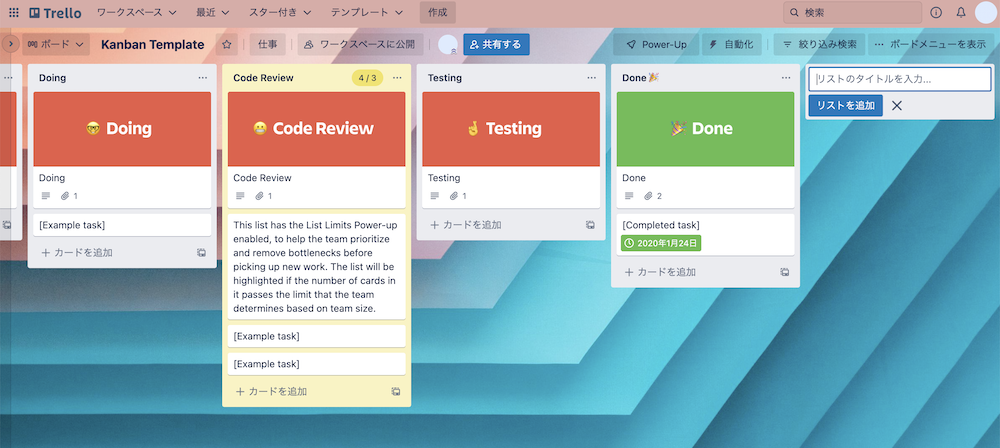
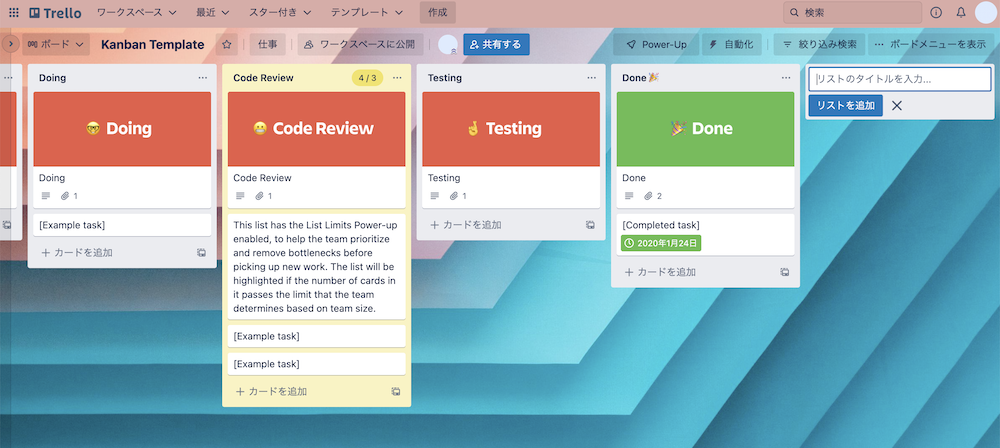
タスクをカンバン方式で管理するように設計されています。
カンバンといえば、自動車生産やソフトウェア開発などの製造業にて使われるもの、という印象があるかもしれません。
ですが、直感的にタスクの状態を把握できるという点で、使う人を選ばないタスク管理方法です。
また、ルーティンワークが中心の事務員にもおすすめします。
Trelloが備える自動化処理や繰り返し機能はルーティンと相性が良いです。
Trelloをルーティン作業者におすすめする理由【5選】
理由① マウス操作がメインなので直感的で使いやすい
マウス操作とキーボードで文字を打つ動作だけで管理できます。
タスクの内容をカードに書き込んで、マウスで移動させるだけで、進捗状況を把握できます。
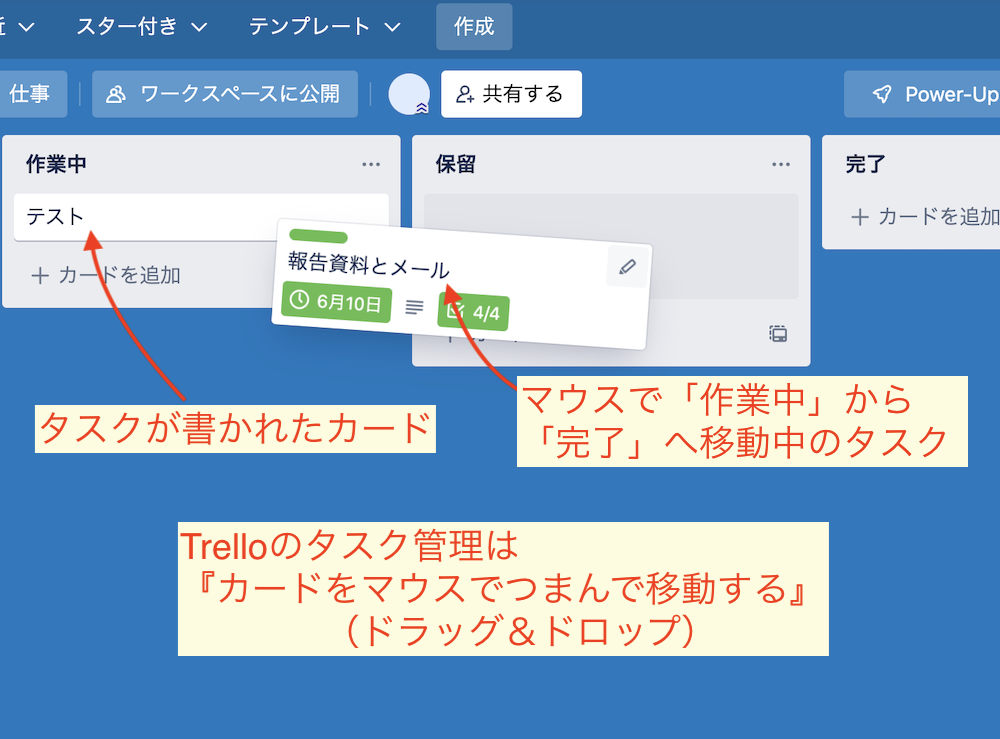
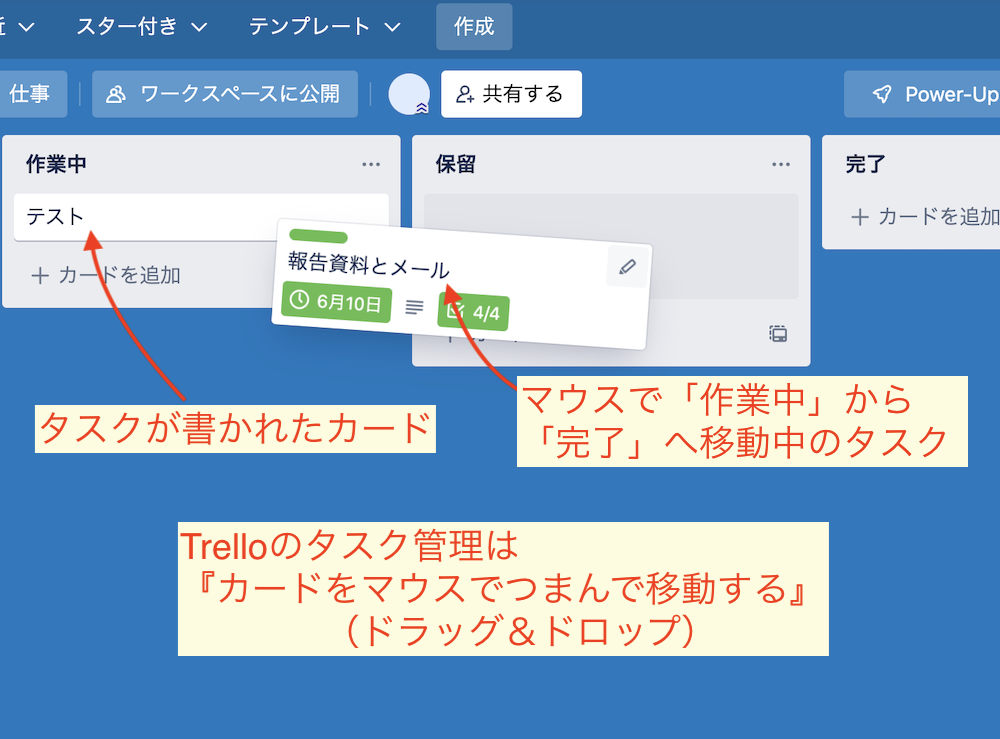
初見でもなんとなく操作出来てしまうくらい、操作がしやすいです。
理由② 繰り返し機能でルーティン作業が管理できる
- 毎週月曜と木曜にある定期報告
- 3ヶ月(四半期)ごとの25日に行われる全体会議
- 毎年5月14日に行われる創業祭
定期的なタスクを自動発生する設定ができます。
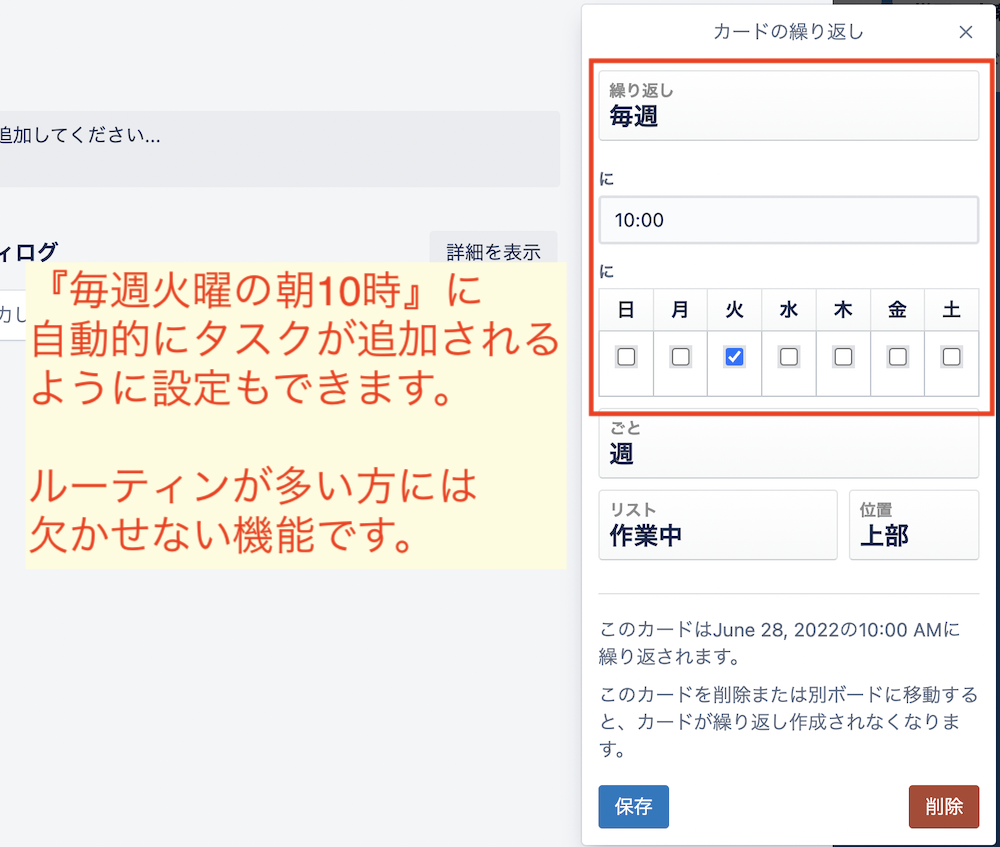
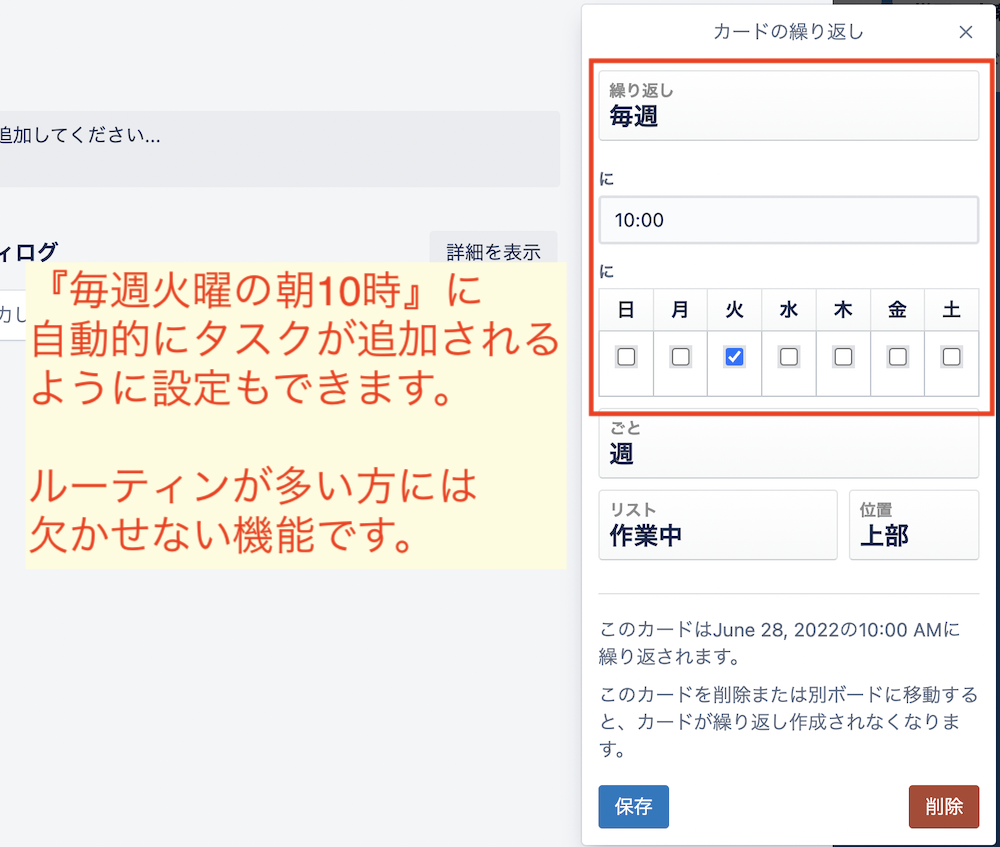
カードに繰り返し周期を設定するだけで管理できます。
理由③ ルーティンも単発の作業もまとめて管理できる
ルーティンと単発の作業を、同じ画面で優先順位をつけてまとめて管理できる
事務員のような職種であっても、ルーティン(定型作業)以外の仕事もあります。



Excelで管理できるよね?
Excelより優れた点があります
私は、Google ToDoリスト、Outlook タスクなどのタスク管理ソフトを利用したり、Excelで一覧を作って進捗状況を入力したりしましたが、次の理由からやめました。
To DoリストやExcelなどは、作業が増えると進捗状況や優先度が分かりにくい。
例えば、ルーティンA、B、Cの作業中、急に発生した期日が明後日の単発の作業αを頼まれた場合、次のことを考えなければなりません。
何をどの順番で、いつまでに処理するか
αをどこに入れましょう?
- α→A→B→C
- A→α→B→C
でしょうか。
作業の内容を把握して、優先順位を振り直す必要があります。
つまり、
「Aはもうすぐ終わるからこのまま継続する。αの作業ボリュームが大きいから、比較的短時間で終わるCを先にやってから、α→Bの順で処理する」
といった判断をして、
A→C→α→Bの順に置き換える作業が必要です。
Trelloでは次のように管理します。
作業Aが作業中、これから作業BとCの予定、Trelloでは次のような管理をします。
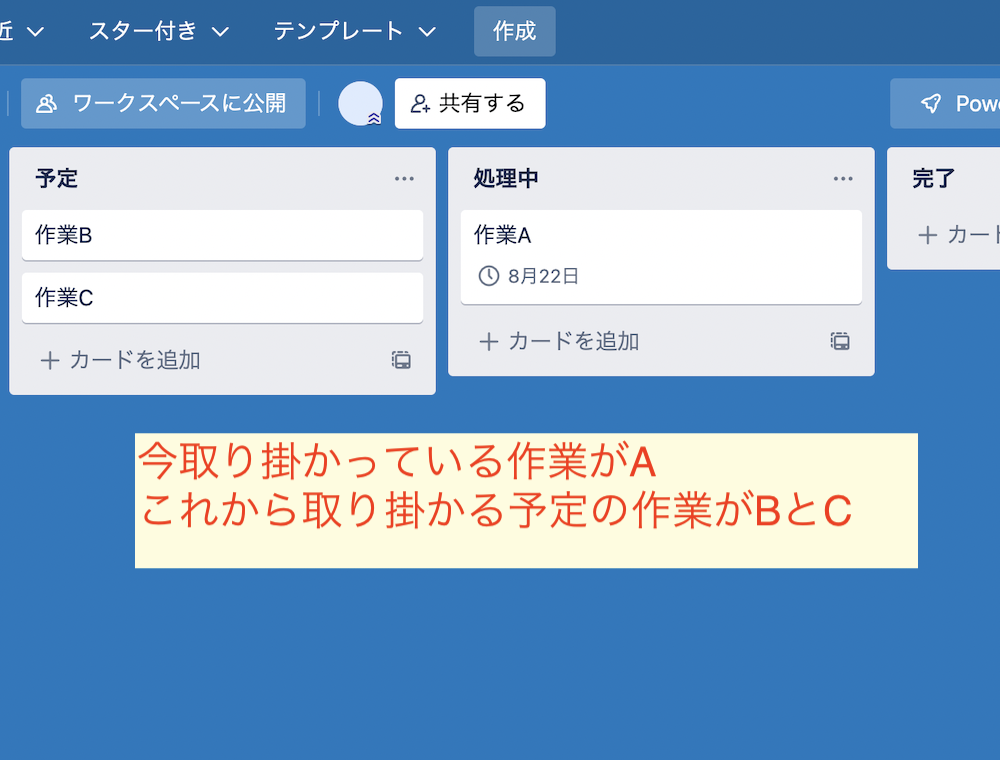
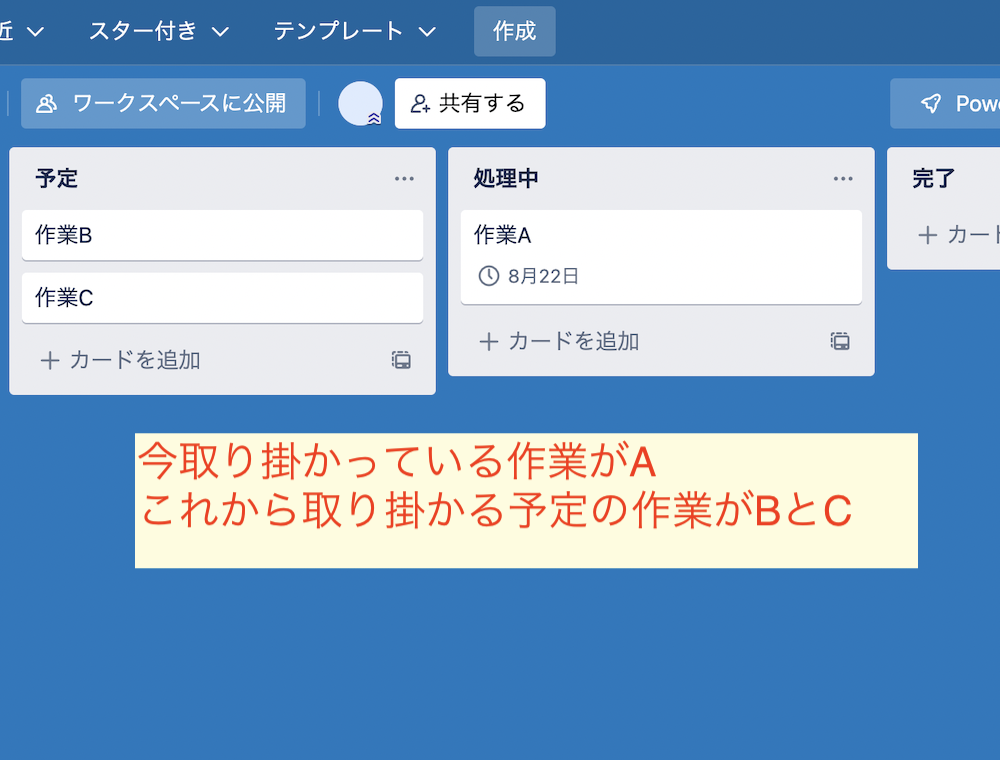
作業αを追加して、マウスで作業Bカードの並び順を変えることができます。
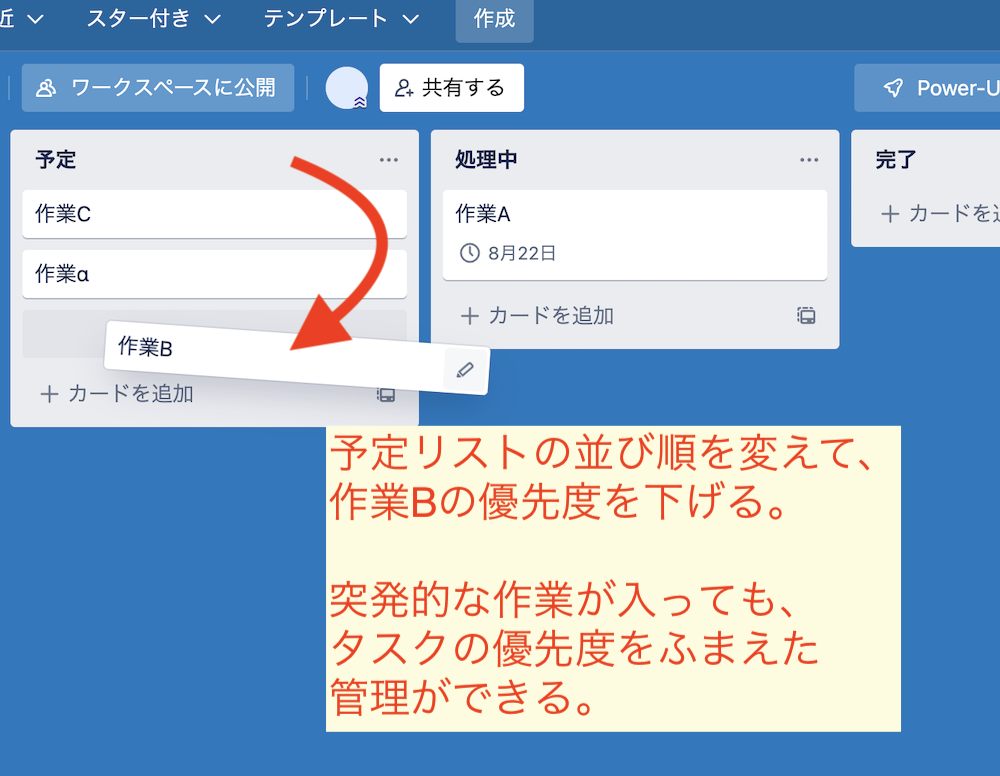
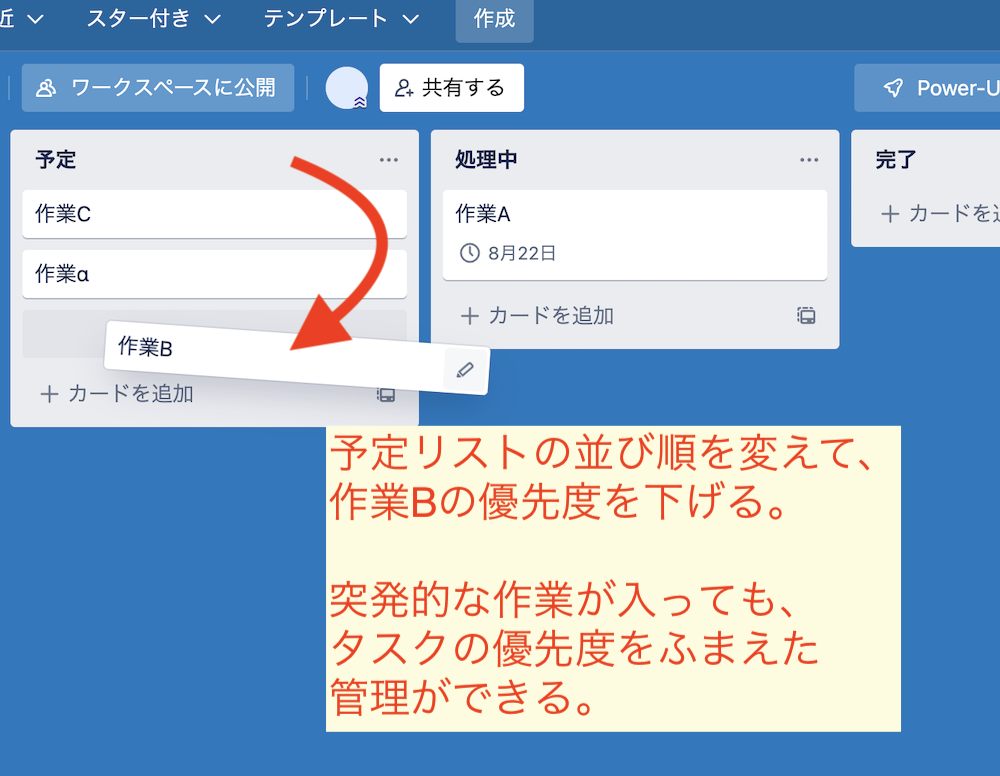
視覚的にタスクの優先順位や状態を把握できるのが、Trelloの特徴です。
理由④ 自動化処理でタスク管理が楽になる
- 完了にしたタスクは2週間経ったらアーカイブする
- 作業を開始したタスクは期限を翌日に設定する
- 優先度高にしたタスクはリストの上部に表示する
このような自分の作業の決まり事は、自動化することができます。
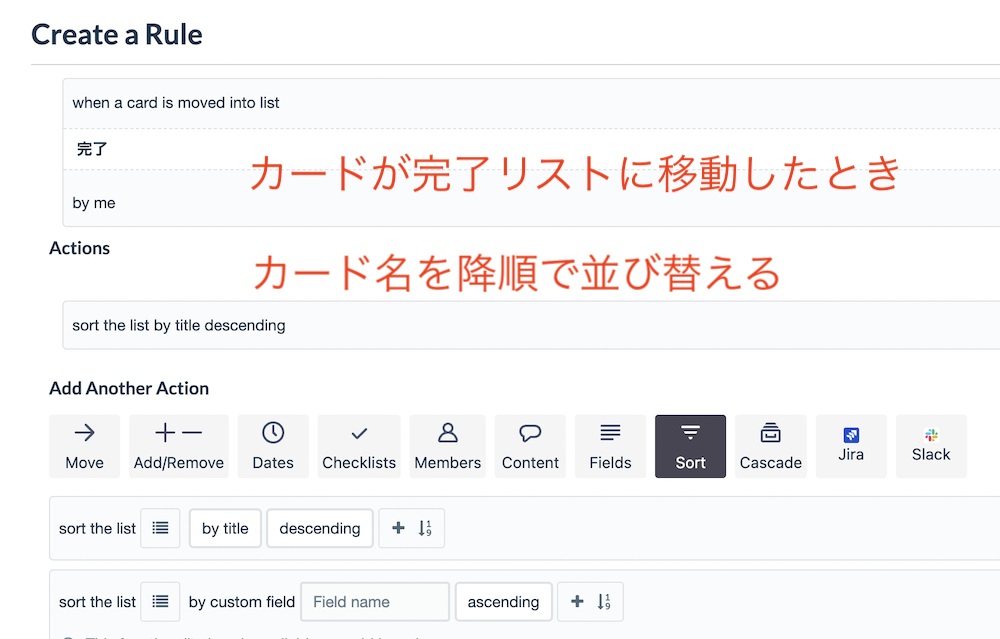
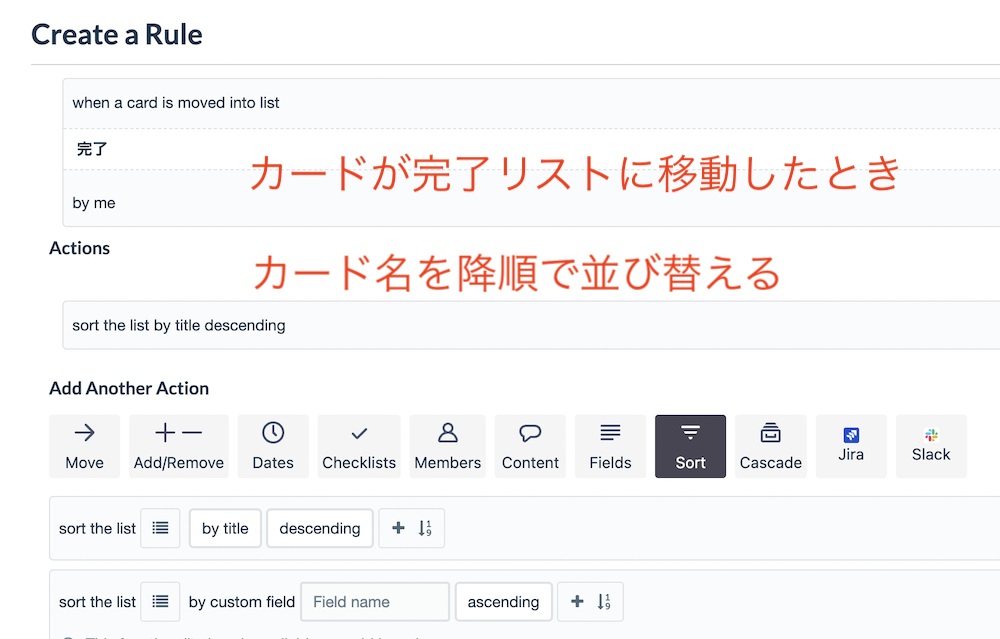
特定の条件下で指定した処理を自動化することができます。
難しい英単語は出てこないので、構えることはありませんよ。
理由⑤ クラウドなのでどこでも使える
Google Chromeなどのブラウザで操作するので、パソコンがあればどこでも使えます。
スマホのアプリがあるので、出先でちょっと確認することも可能です。
テレワークする方など、会社と家とで違うパソコンを使っても、同じ情報を共有できます。
Trelloのルーティン管理方針【4つ】
ここからは私が実際に運用している方法を説明します。
1ヶ月毎のルーティンを中心に、他の定型作業や単発の作業を管理する方法です。
次のような特徴があります。
- 月次と週次のルーティンと単発作業を1つのボードで管理する
- 月次ルーティンは作成したカードを1ヶ月ごとにリセットして使い回す
- 週次作業はカードの繰り返しを使う【Power-Up機能】
- プロジェクトなどの長期のタスクは別のボードで管理
方針① 月次と週次のルーティンと単発作業を1つのボードで管理する
1ヶ月分の月次と週次のルーティンをあらかじめカードを作成しておきます。
突発的なタスクは同じボード内にカードを追加します。
既存タスクと合わせて優先度をつけやすくなります。
方針② 月次ルーティンは作成したカードを1ヶ月ごとにリセットして使い回す
月次の作業は決まった内容なので、同じカードを作る手間を考えると使い回す方が楽です。
リセットの時は期限やチェックリストのみをリセットします。
方針③ 週次作業はカードの繰り返しを使う【Power-Up機能】
「何曜日」「5の倍数の日」などの1ヶ月未満の一定の周期で発生するものを、あらかじめテンプレートとしてカード作成しておきます。
カードの繰り返し機能によって、テンプレートのカードから都度同じ内容のカードがコピーされます。
月次も週次もカードの繰り返し機能で十分に管理できます。
あえて方針②と③を分けたのは、ボードを見た瞬間にタスクの状態を把握しやすかったためです。
カードの繰り返し機能を使うと、テンプレート(コピー元)とコピーしたカード2枚がボード上に存在します。月次ルーティンが多い筆者の環境では、カードが多くなりすぎて、タスクを把握しにくい状況になったので「月次のカードを使い回す」ことを選びました。
方針④ プロジェクトなどの長期のタスクは別のボードで管理
1ヶ月以上の長期にわたる仕事は、ボードを分けた方が管理しやすかった為、別のボードにしています。
プロジェクト作業は、プロジェクト全体の進捗を把握するためにもボードを分けたほうが良いです。
ボードがカードであふれると、タスクが見にくくなるので注意しましょう。
Trelloのルーティン管理手順【概要】
使い方は大きく分けると、次の2つになります。
- ①事前準備 … タスク管理の前に行う準備操作
- ②1ヶ月の流れ … 進捗管理や優先順位を決めるタスク管理にまつわる操作
①事前準備では、ルーティンのタスクを作成する方法と自動化処理について説明します。
- ボードとリストを作成する
- 月次作業のカードを作成する
- リストに自動化処理を加える
- 週次作業のカードを作成する
1ヶ月の流れでは、ルーティンと単発の作業のカードの取り扱いを説明します。
- 月次作業のカードを移動する(テンプレ→予定→処理中)
- 作業後にカードを移動する(処理中→完了)
- 単発の作業が入るたびにカードを作成する
- 1ヶ月が終わるとカードの進捗状況をリセットする
次から操作を順番に説明します。
Trelloのルーティン管理手順【①事前準備】
①-1 ボードとリストを作成する
- ボードの作成
- リスト5つの作成
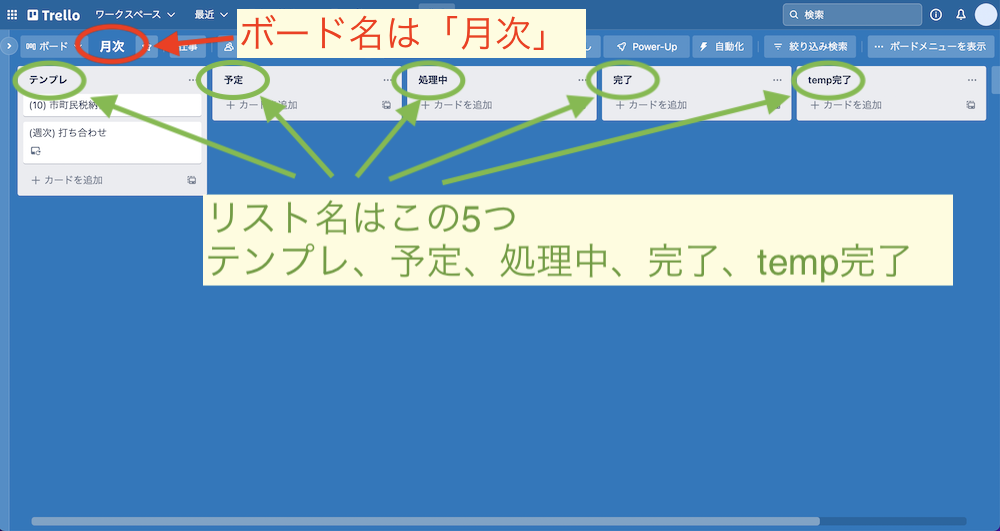
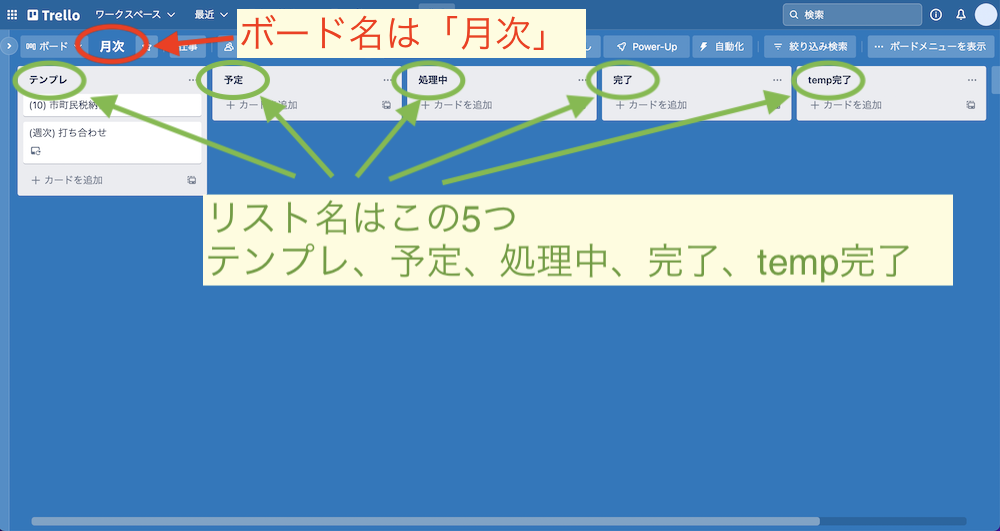
ボードを1つ作ります。名前はなんでもいいので分かりやすく「月次」にしました。
リストは次の5つを用意します。
| リスト名 | リストの示す意味 |
|---|---|
| テンプレ | 1ヶ月に行う定型作業 |
| 予定 | テンプレリストから移動してきた、直近で取り掛かる予定の作業 |
| 処理中 | 今取り掛かっている作業 |
| 完了 | 1ヶ月の定型作業のうち、完了したもの |
| temp完了 | 週次の作業や突発的に発生した作業などのうち、完了したもの |
※tempはtemporary (英語で「一時的」という意味) のことです
※完了リストが2つあるのは、自動化処理の都合です。作業完了という意味では同じです。
①-2 月次作業のカードを作成する
- 月次の定型作業カードの作成
- 日付順でカードを並び替え
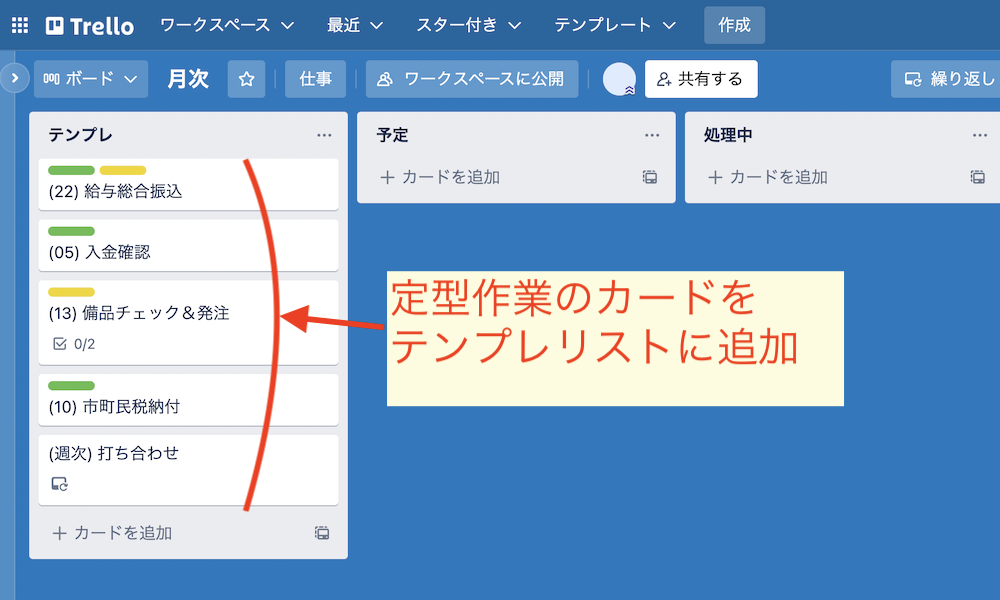
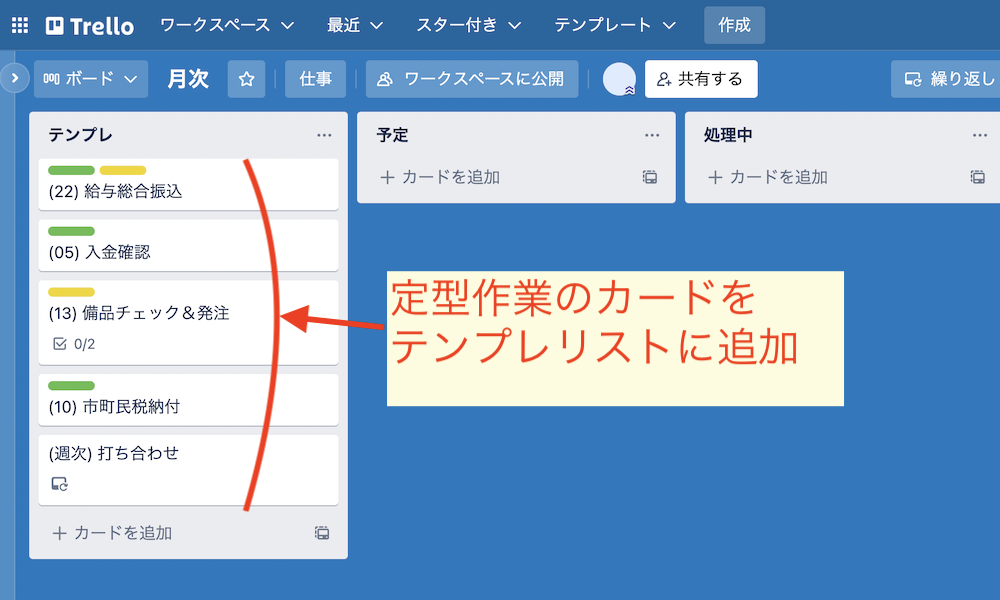
テンプレリストに定型作業のカードを追加していきます。
カードの名前にはルールを設けます。
作業の毎月の期日を、カードのタイトルに含めます。
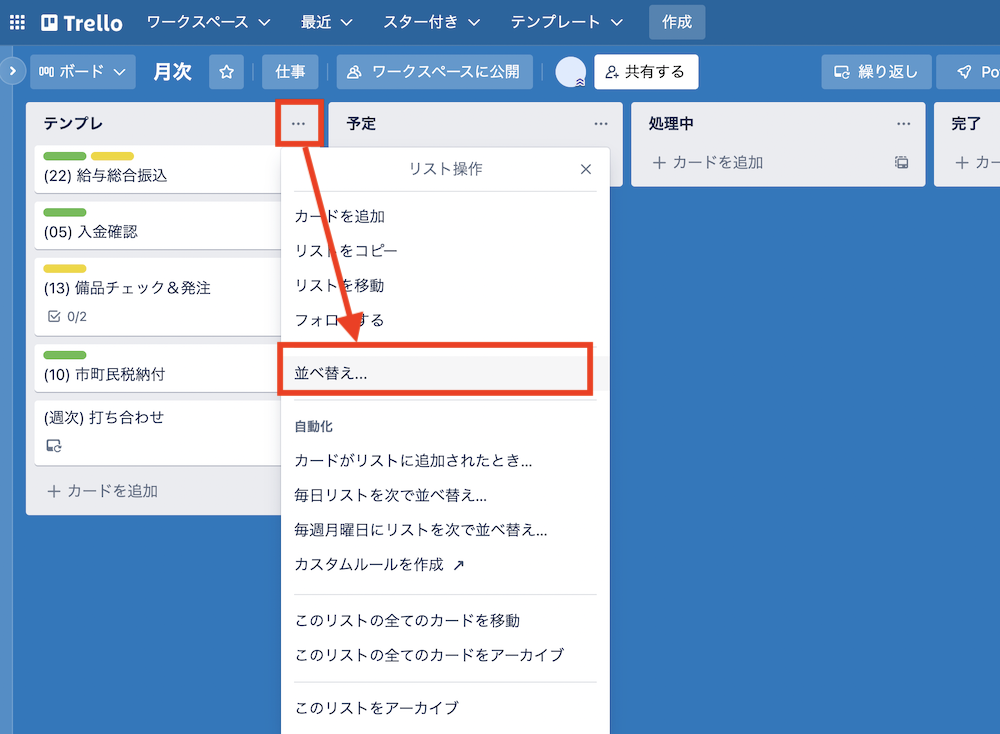
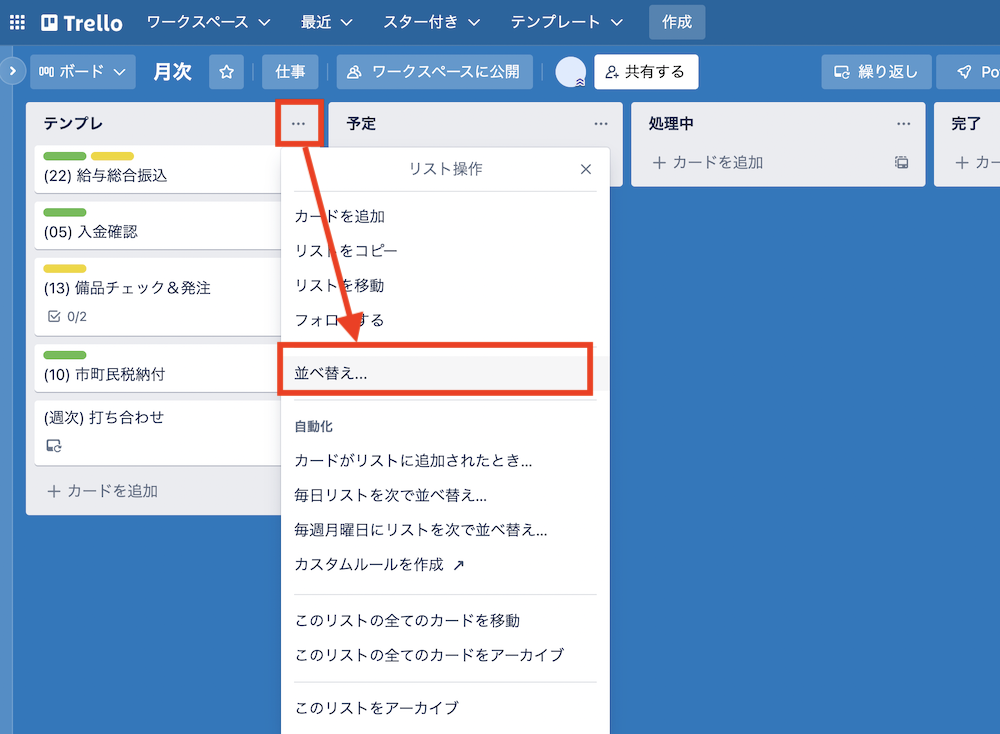
リストの…をクリックして、並び替えをクリックします。
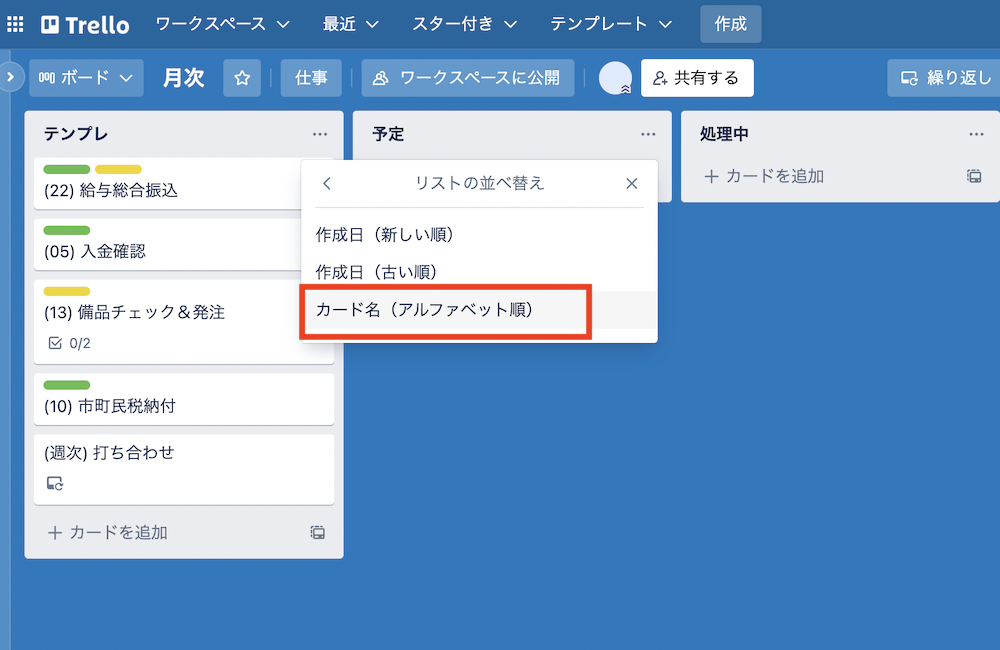
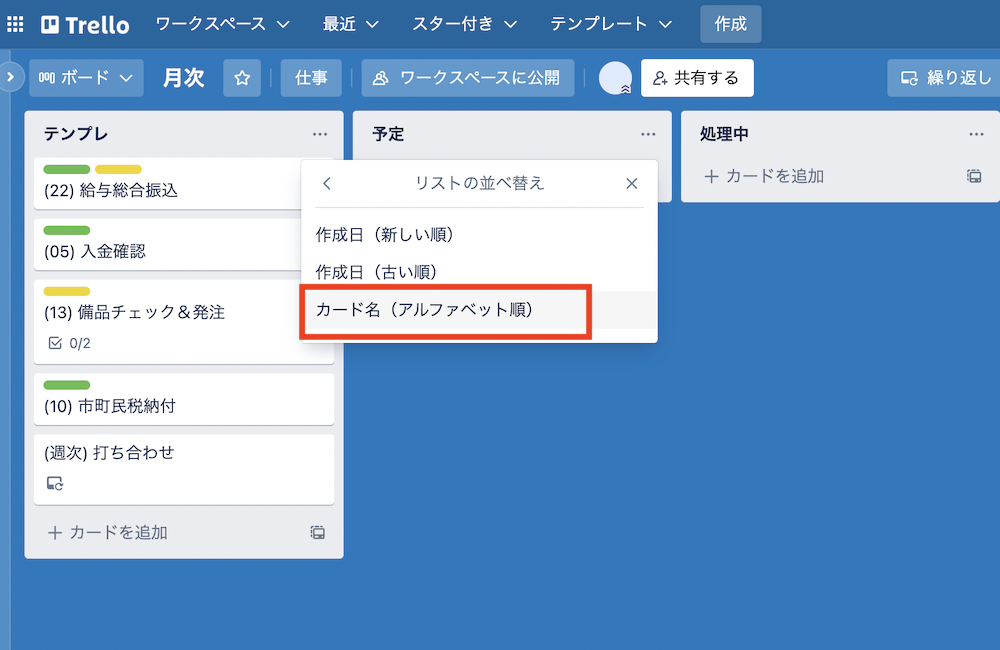
カード名(アルファベット順)をクリックします。


カード名昇順で並び替えると、上から期日が近い順=優先度の高い作業順に並ぶので、管理しやすくなります。
①-3 リストに自動化処理を加える
月次作業のタスク管理を円滑に行うため、カードがリストを移動するときに自動化処理を加えます。
- 処理中リストに追加されたら期日を付与
- 完了リストに移動したら締切日の降順で並べ替え
- 完了リストからテンプレリストに移動したらカードをリセット
自動化(1) 処理中リストに追加されたら期日を付与
処理中リストにカードを追加した時に、期日を3営業日後(好きな日数)に設定します。
毎回期日を設定するのは面倒なので自動で設定します。
当日中に終わらす作業が多い人は、当日を期限に設定してください。
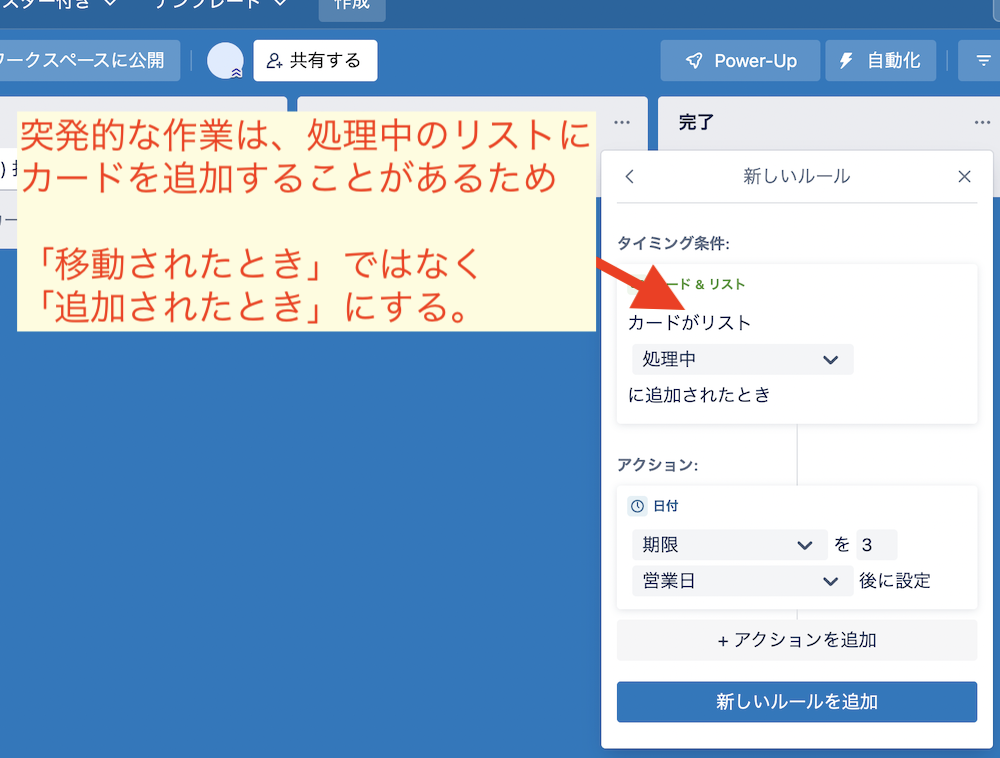
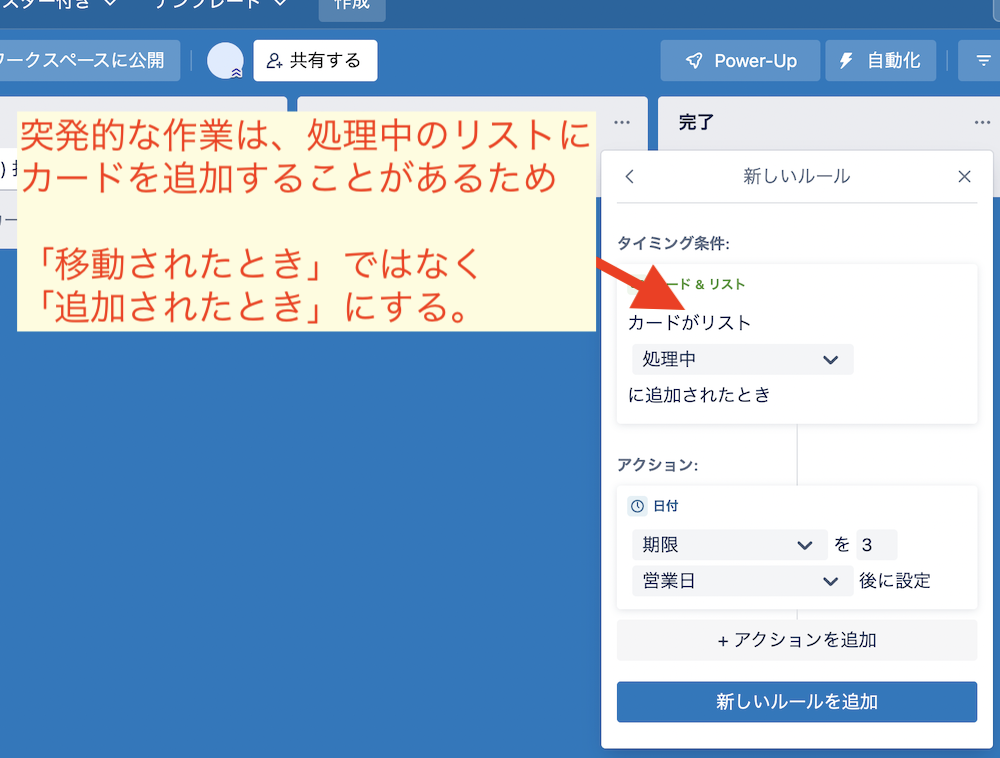
自動化(2) 完了リストに移動したら締切日の降順で並べ替え
カードを完了リストに移動したら、カード名降順で並び替えます。
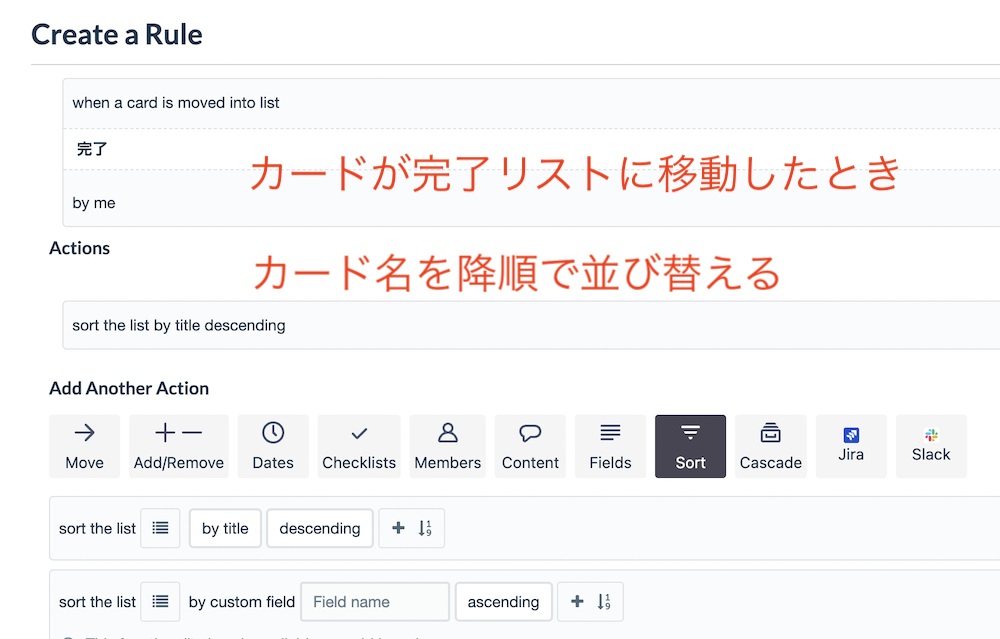
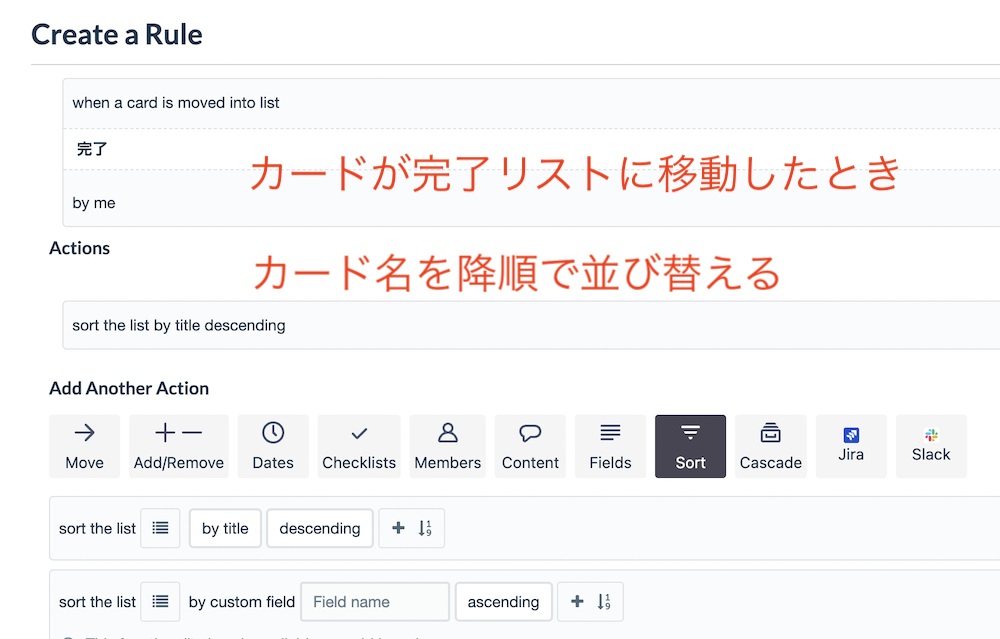
完了リストのカードをファイル名降順で並び替えると、期限の一番遅いものが一番上にくるようになります。
私は直近で完了した作業を確認したいので、このように並び替えをしています。
自動化(3) 完了リストからテンプレリストに移動したらカードをリセット
月次の定型作業のカードは、来月以降も使い回すため、テンプレリストに戻すときにリセットします。
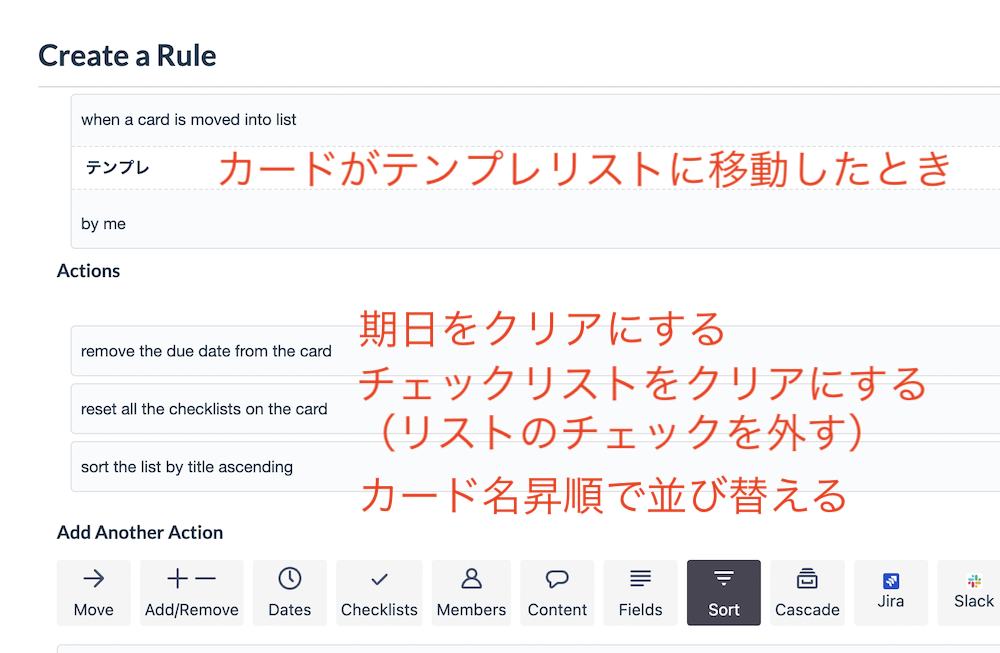
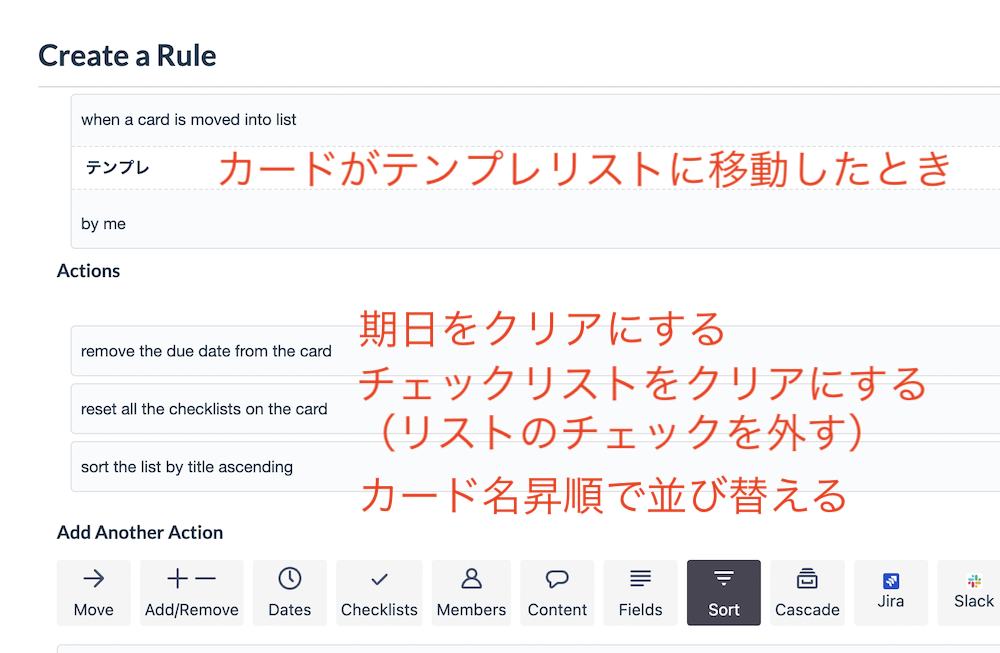
自動化処理の設定方法は別の記事を参考にしてください↓
①-4 週次作業(月次以外の定期作業)のカードを作成する
- Power-Up「カードの繰り返し」のインストール
- 週次の定型作業カードの作成
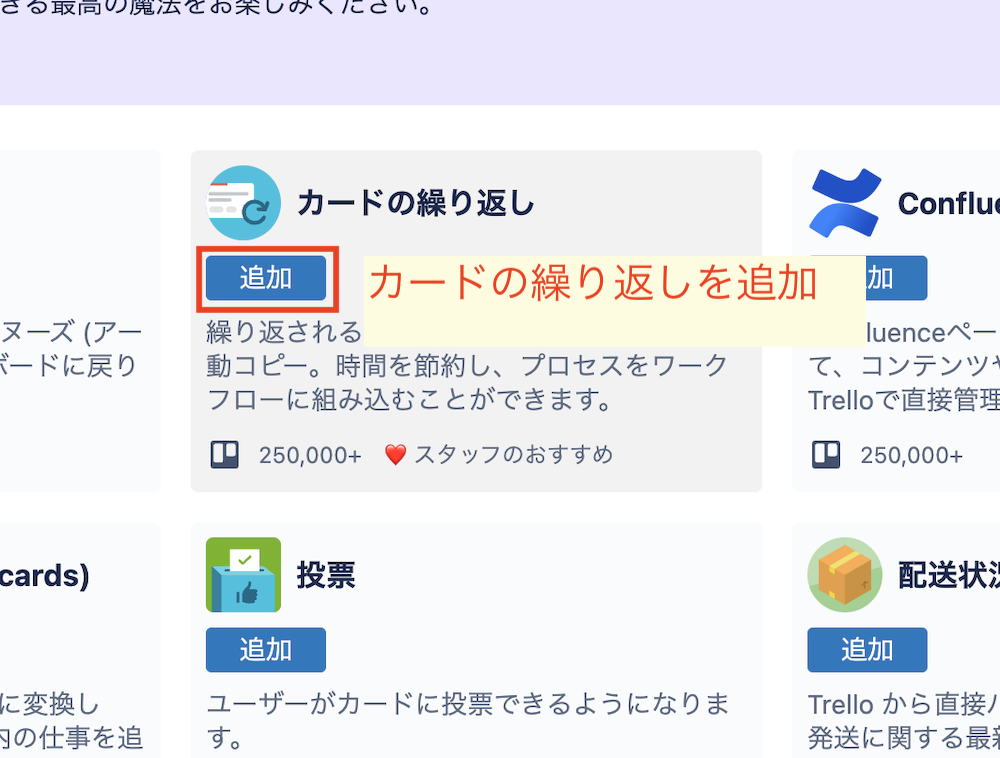
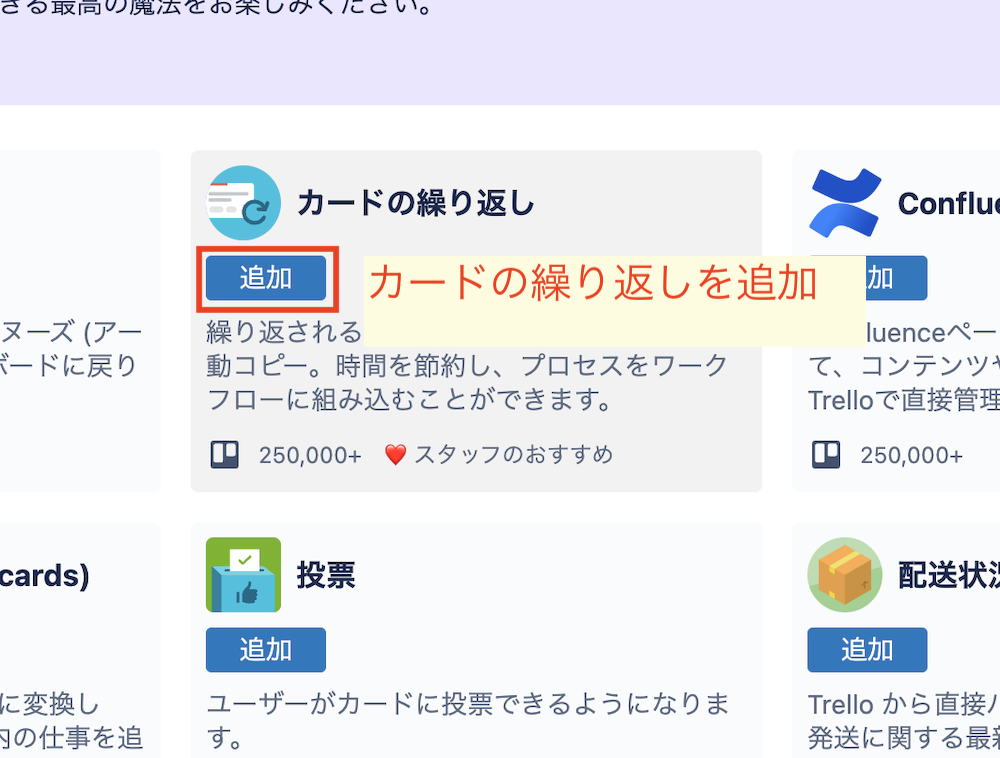
ひと月で何回も発生する作業は、テンプレのカードを定期的に自動作成します。
TrelloにはPower-Upという、アドオン機能があります。
一定の間隔で同じカードを複製する機能の「カードの繰り返し」機能を追加します。
カードを追加して、繰り返しの設定をします。
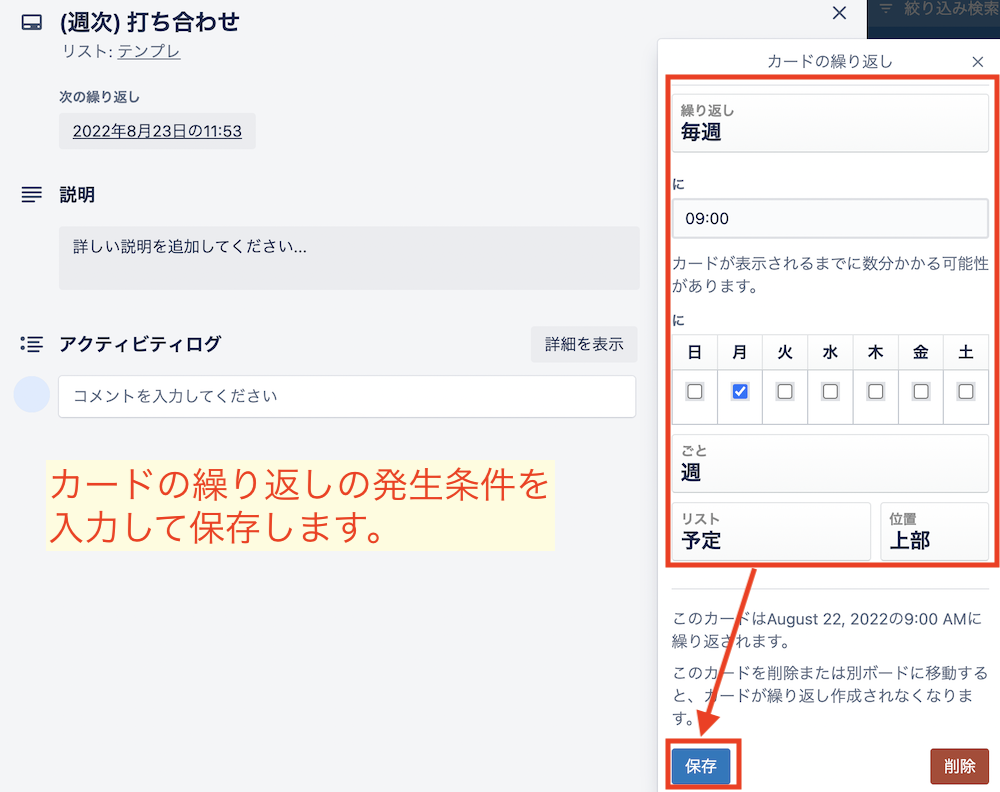
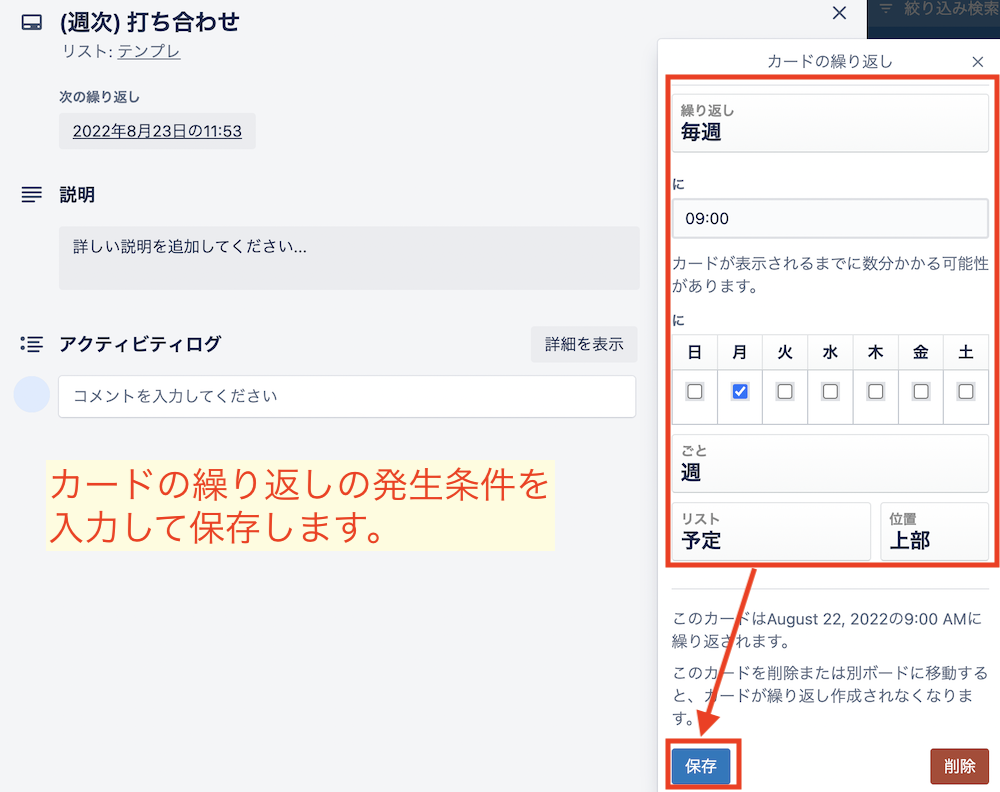
カードの名前は適当で構いませんが、(週末)とか(週始)などわかりやすい名前をつけておきます。
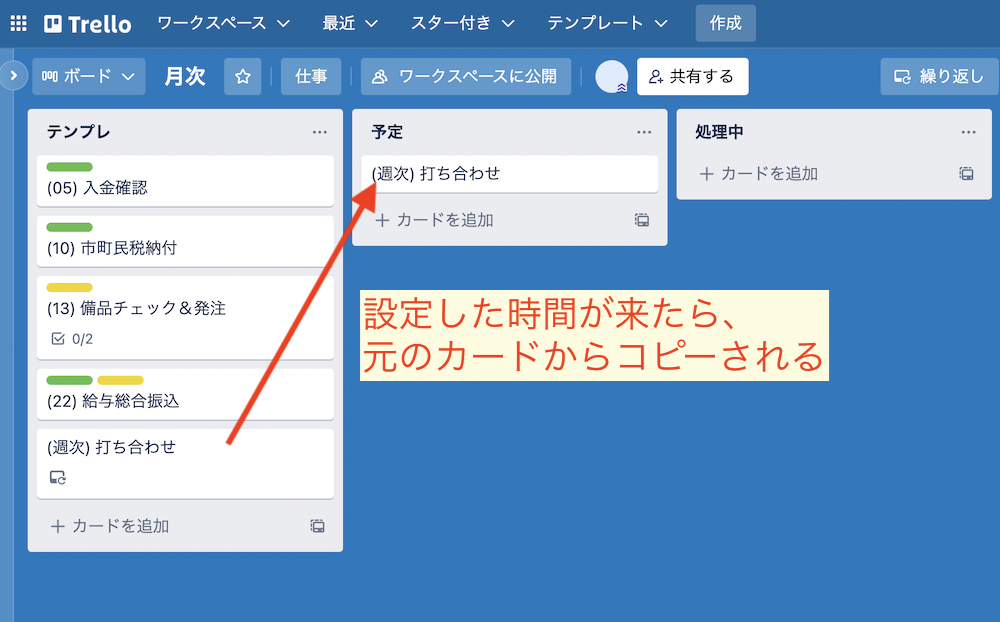
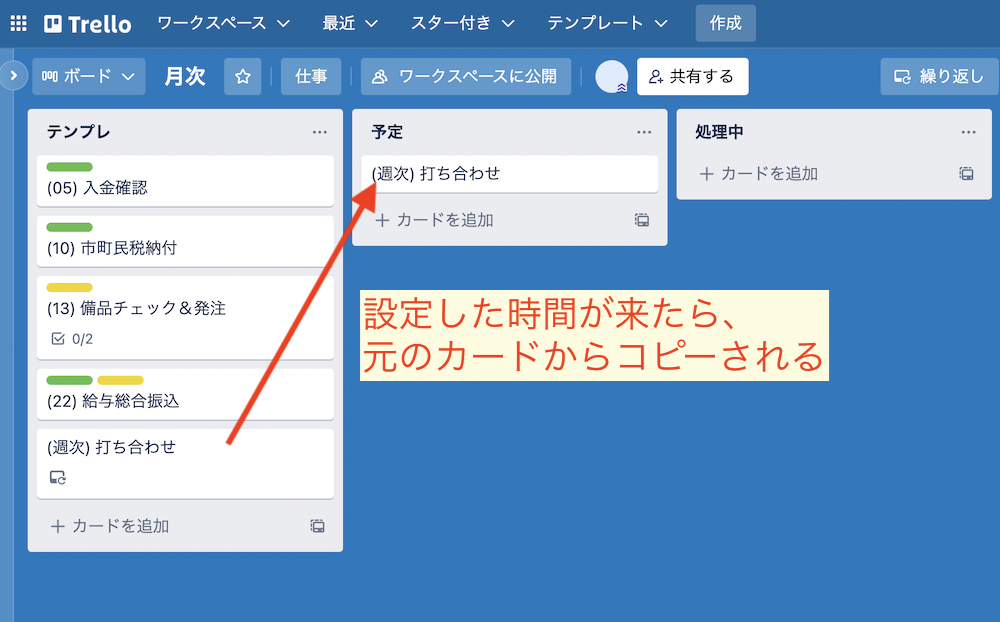
設定した日時になると、自動的に予定が追加されます。
Trelloのルーティン管理手順【②1ヶ月通しての使い方】
②-1 月次作業のカードを移動する(テンプレ→予定→処理中)
テンプレリストの中から、これから取り掛かる月次の作業を移動させます。
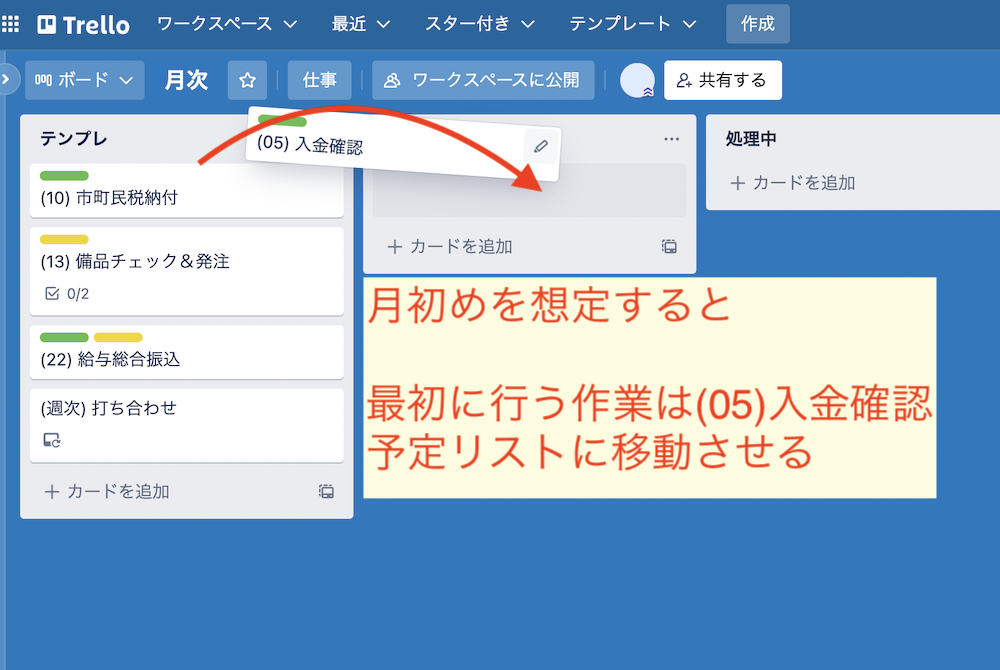
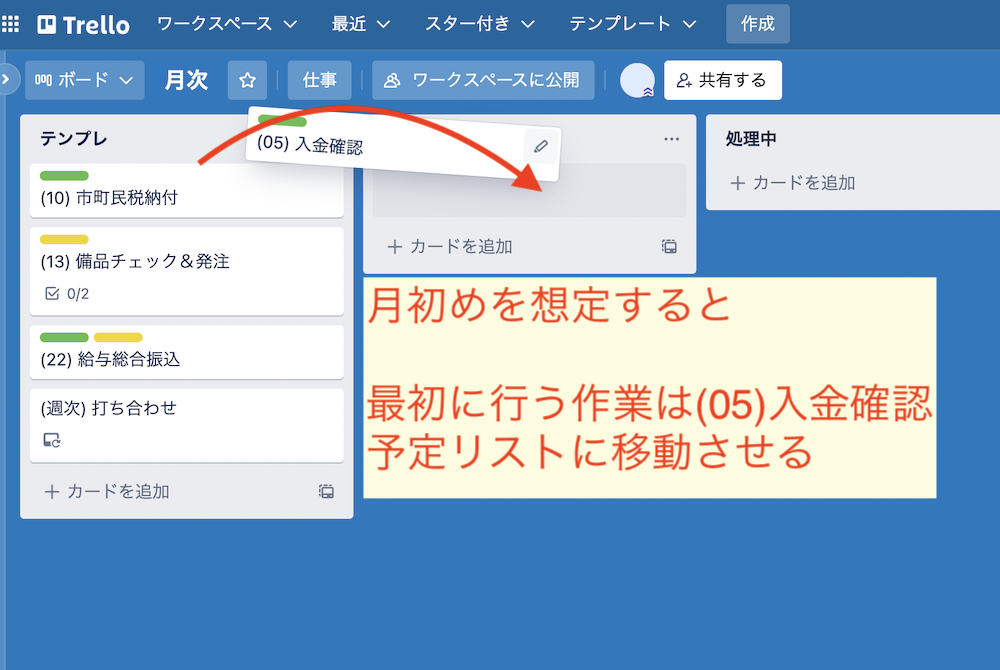
テンプレリストからこれから取り掛かる作業のカードを予定リストに移動させます。
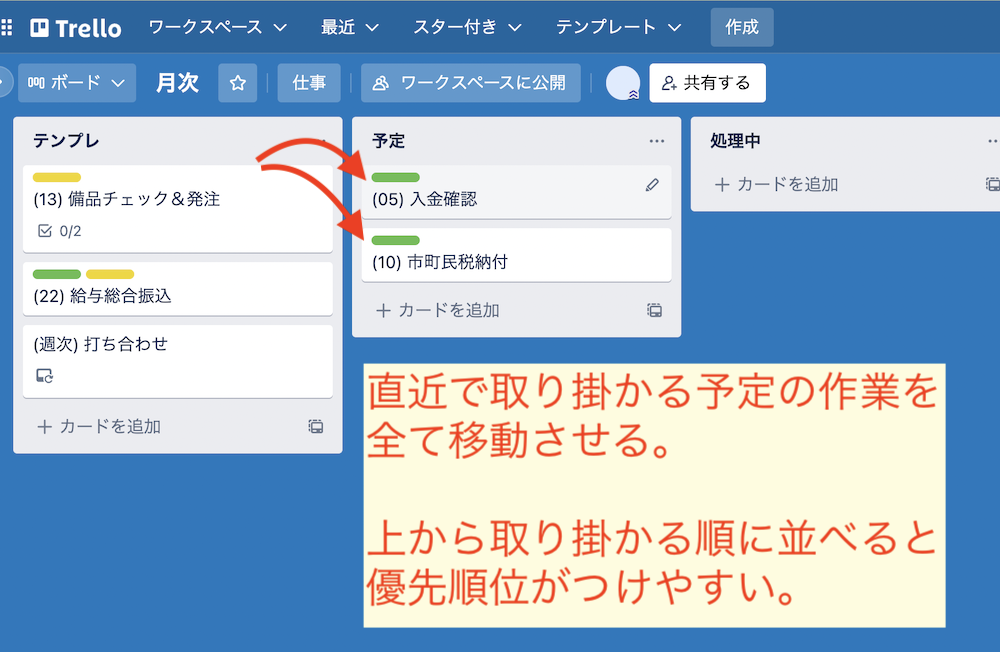
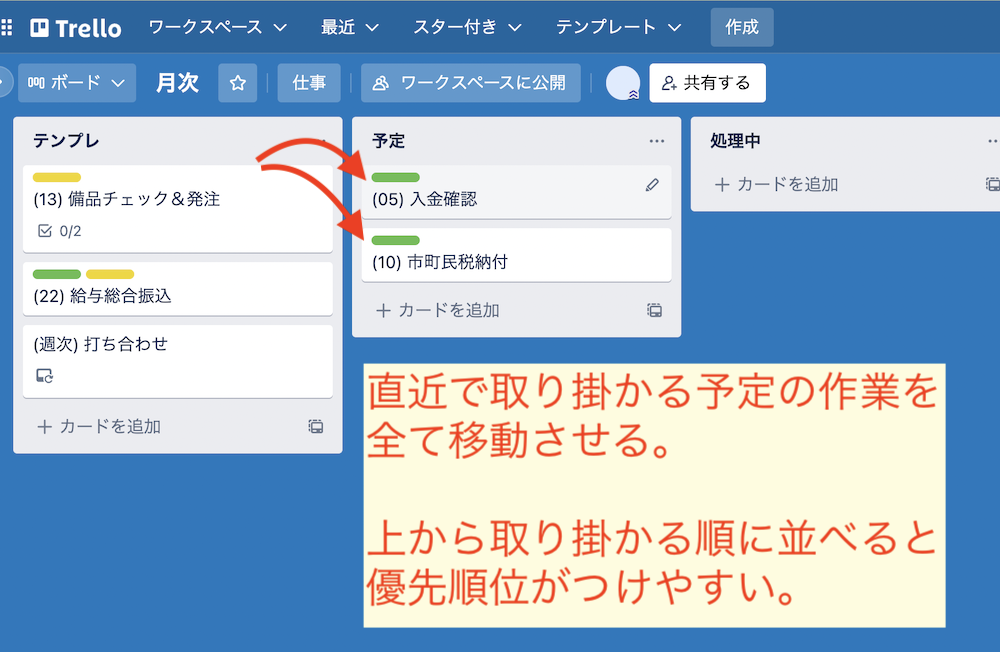
まとめて、カードを何個かを移動させて、並び替えることで優先順位をつけられます。
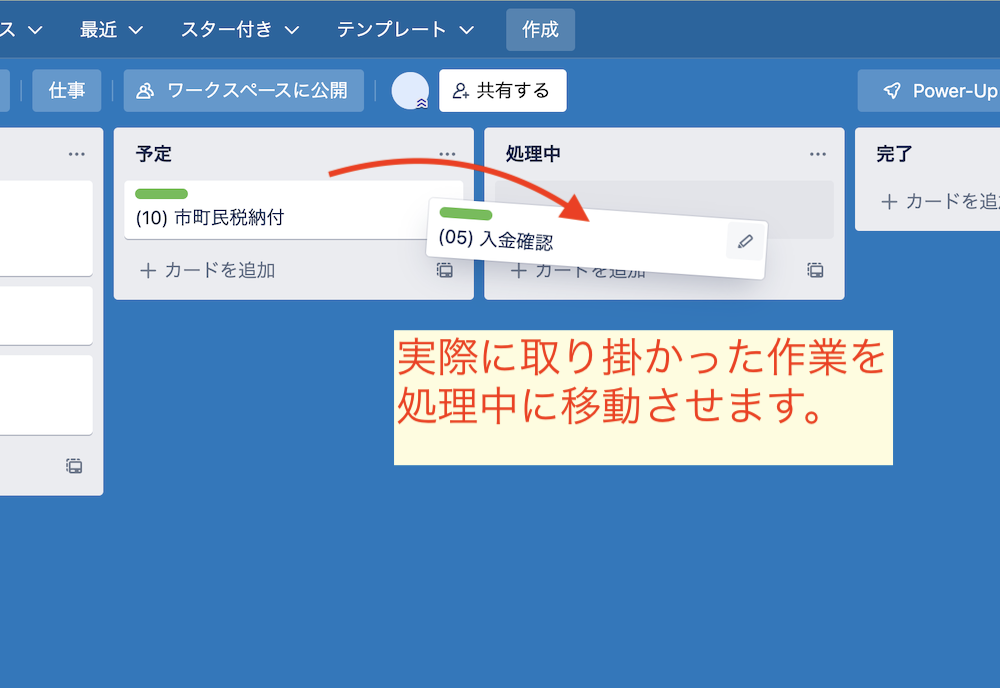
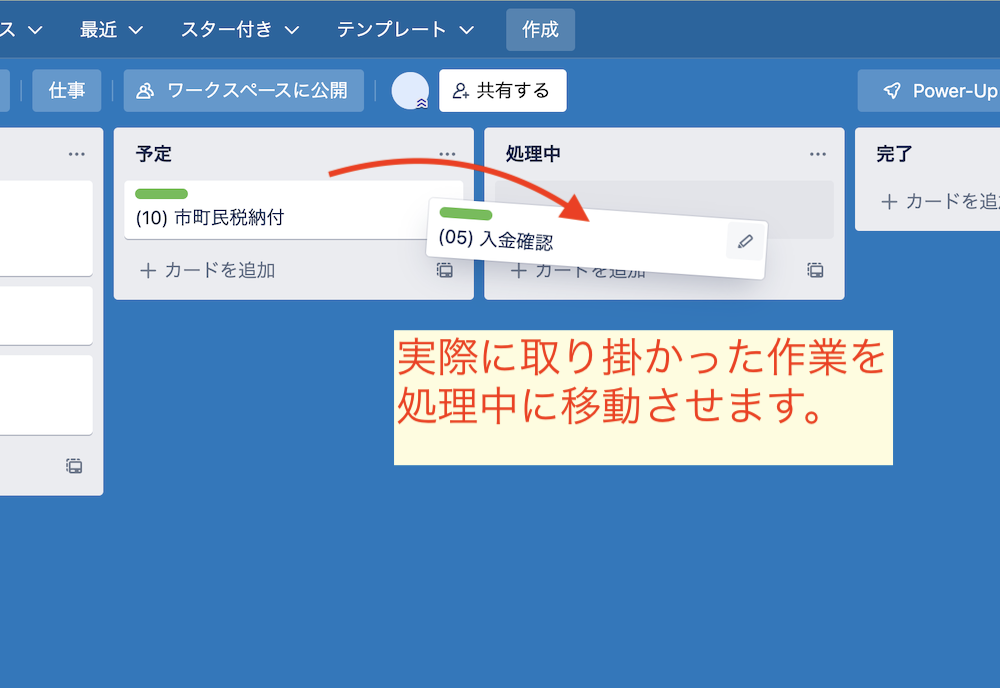
取り掛かった作業から、カードを処理中リストに移動させます。
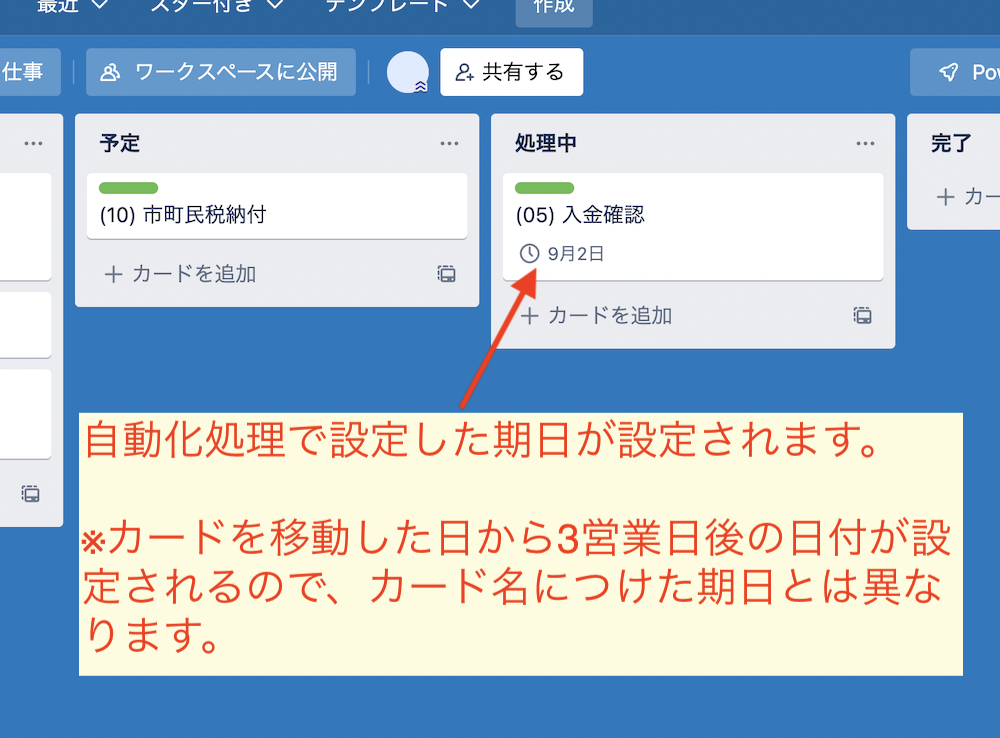
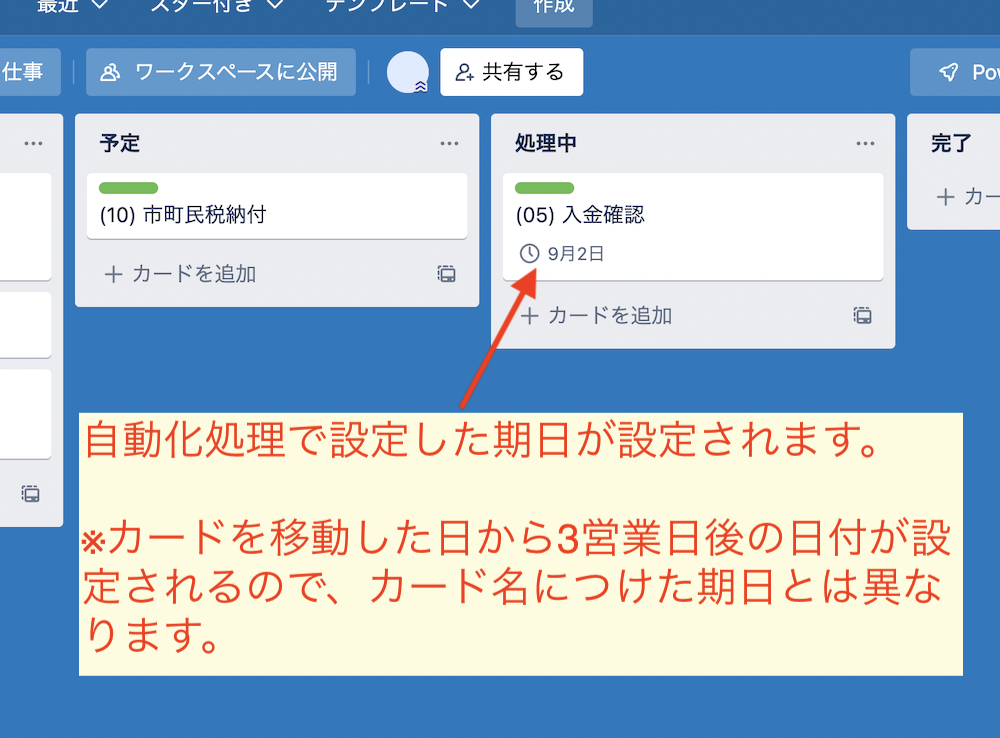
自動化処理を設定しているので、自動で期日が割り当てられます。
②-2 作業後にカードを移動する(処理中→完了)
作業が終わったカードから完了リストに移します。
カードの進捗状況を示すために、完了したものにチェックを入れる機能があります。
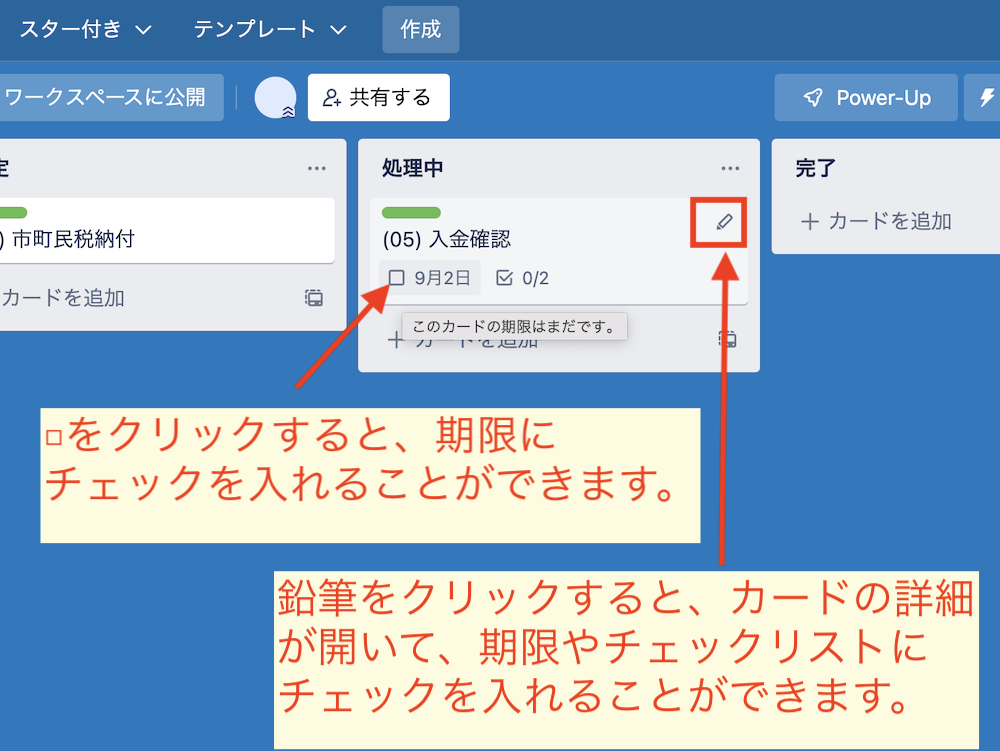
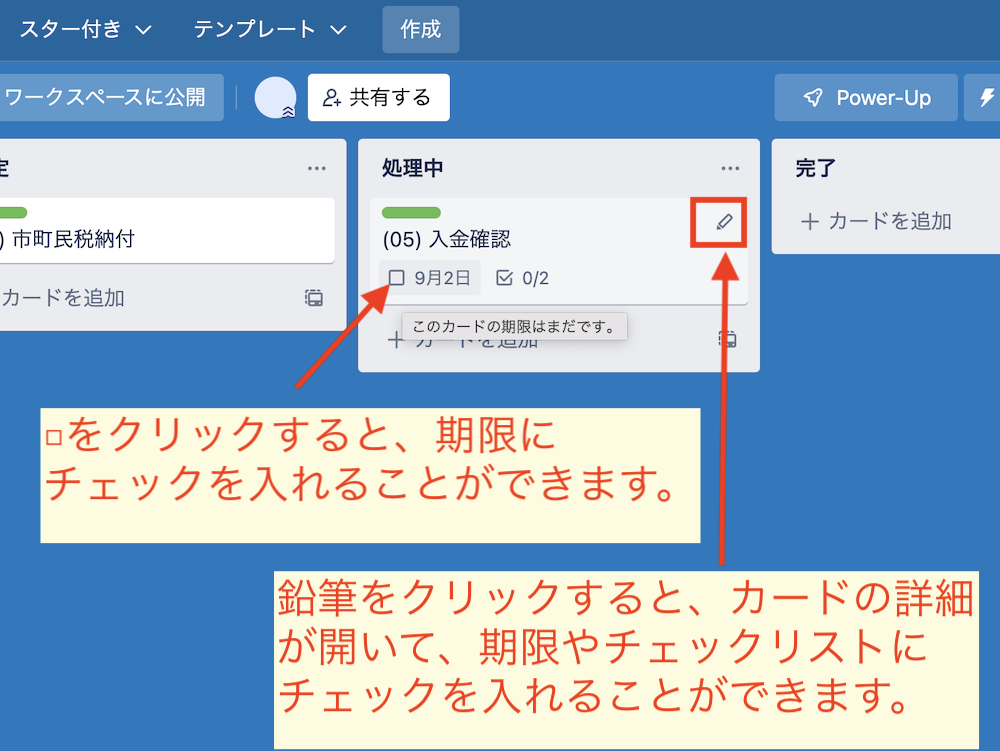
鉛筆をクリックすると、カードの詳細が開きます。
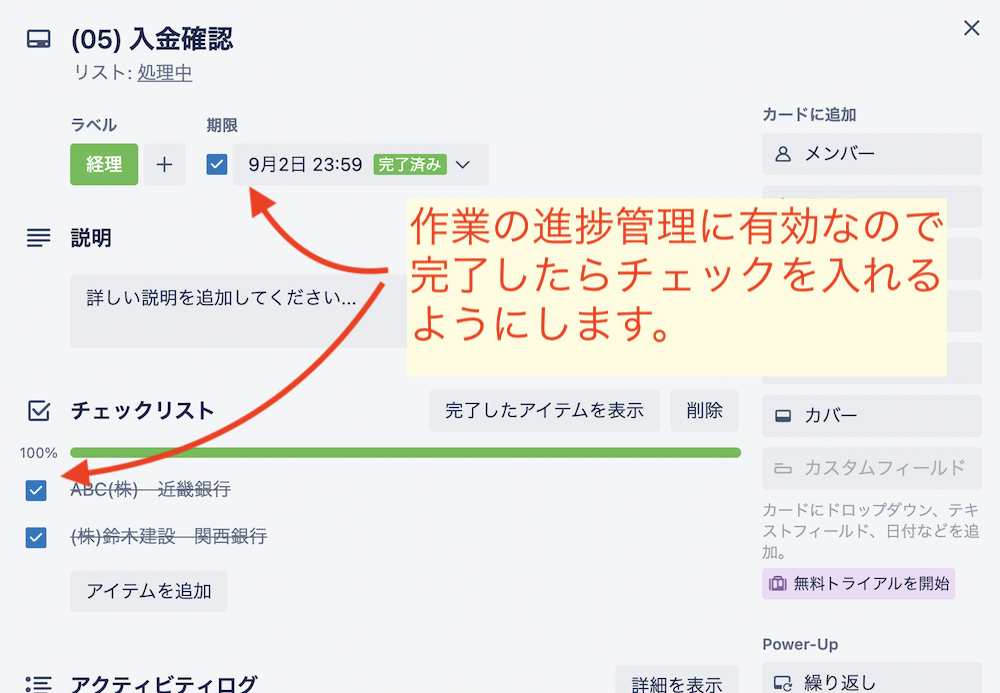
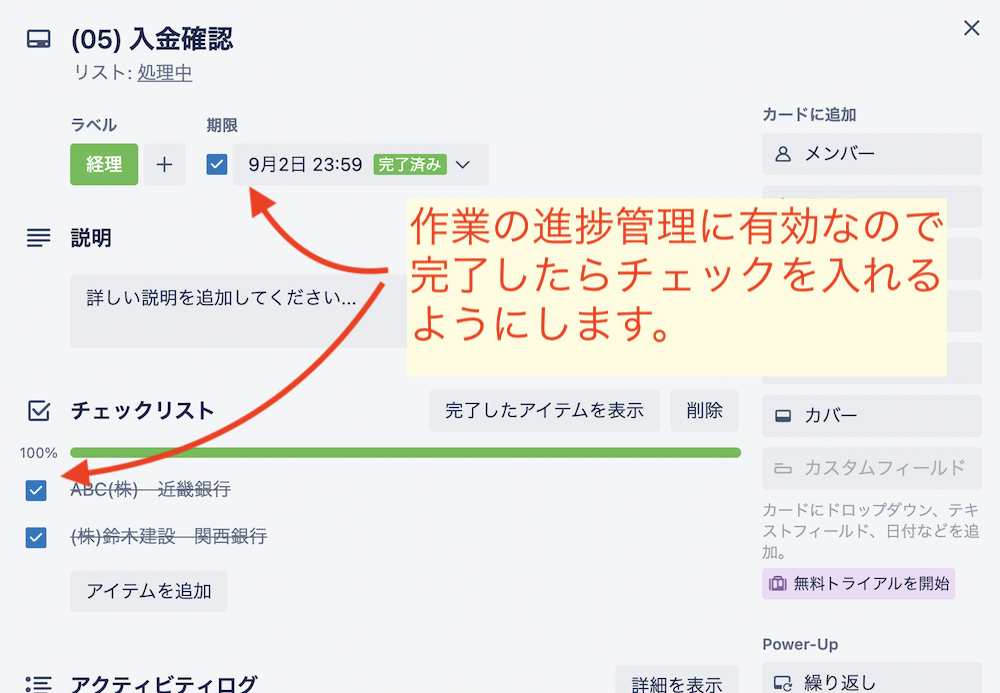
期限とチェックリストの□をクリックすると、チェックが入ります。
これにより、カードの進捗状況を把握することができます。
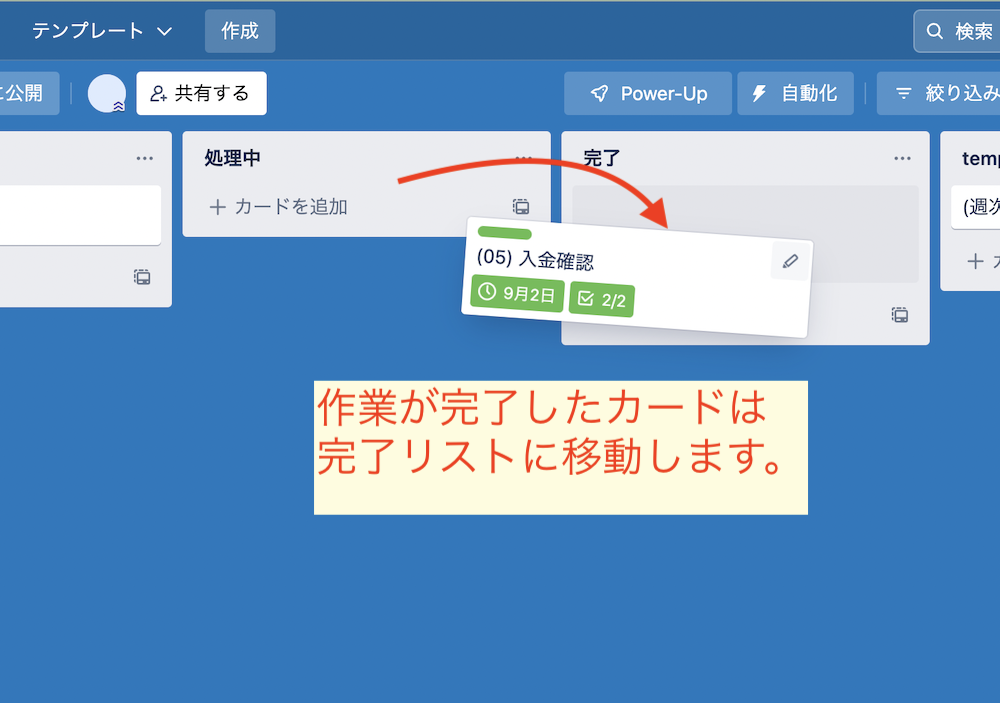
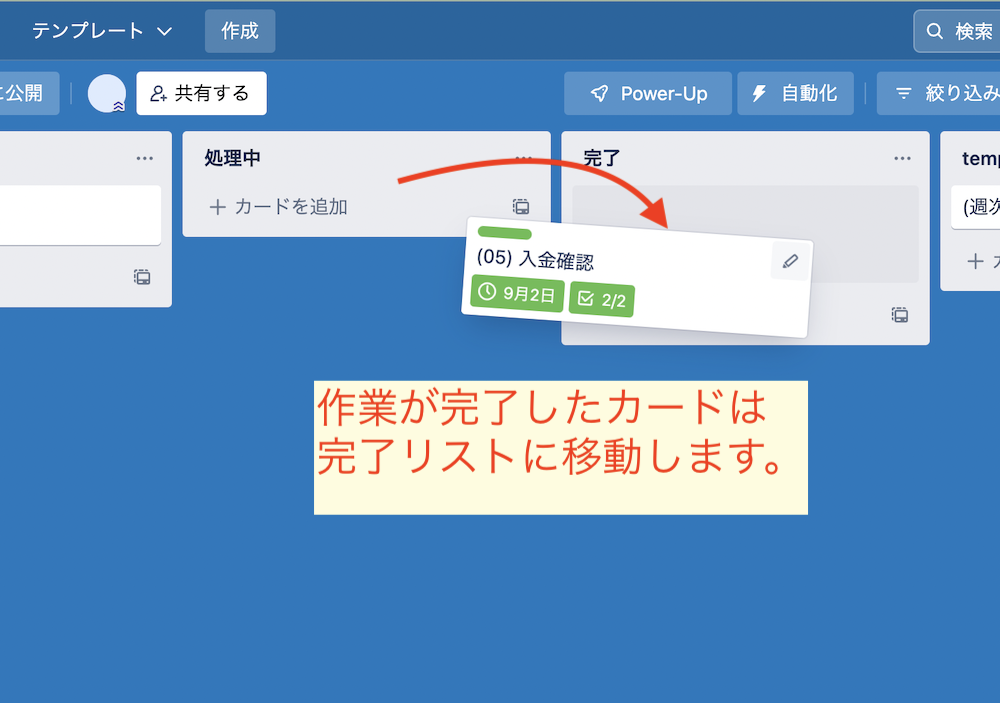
作業が完了したカードを移動させます。
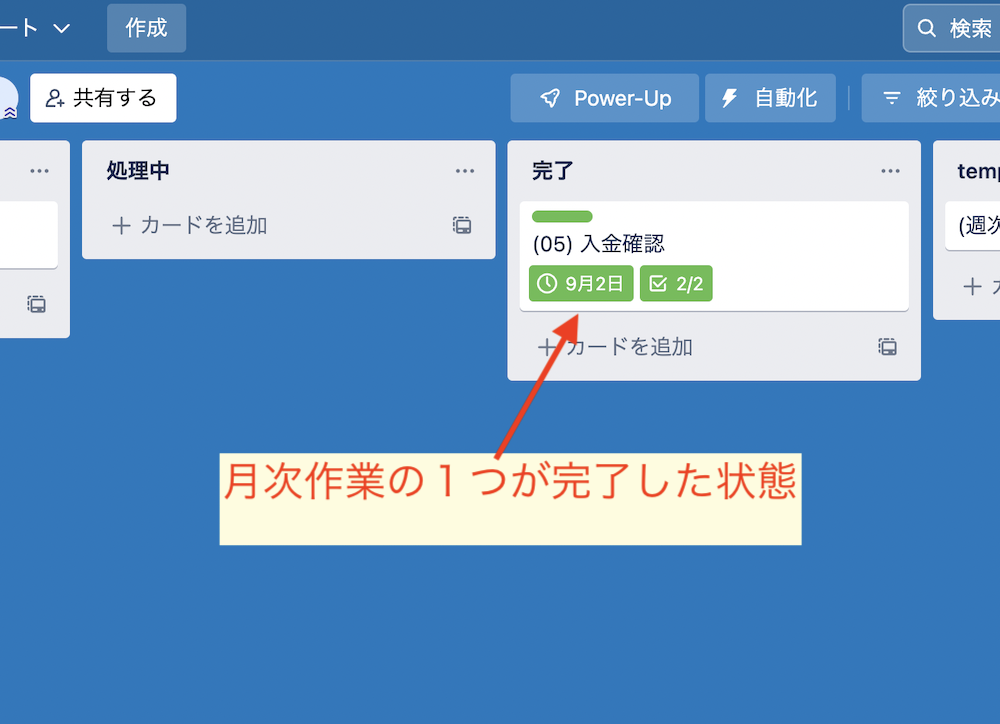
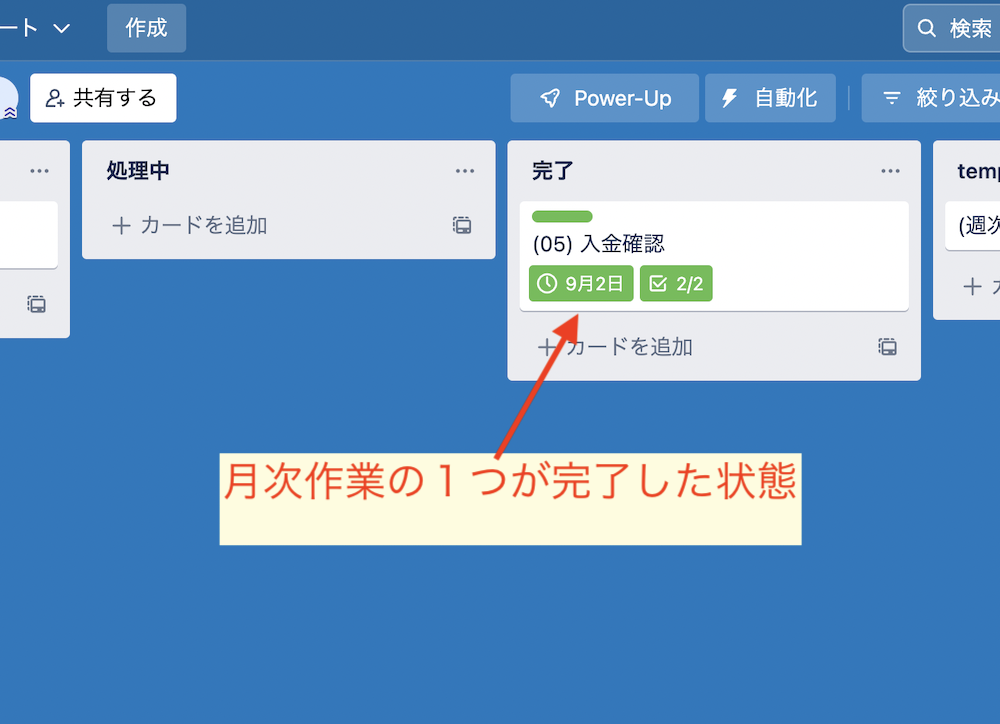
完了リストにカードを移動させた状態が、タスクの完了を意味します。
月次作業はこの手順で進捗を管理します。
②-3 単発の作業が入るたびにカードを作成する
突発的な作業が入った時は、新たにカードを作成します。
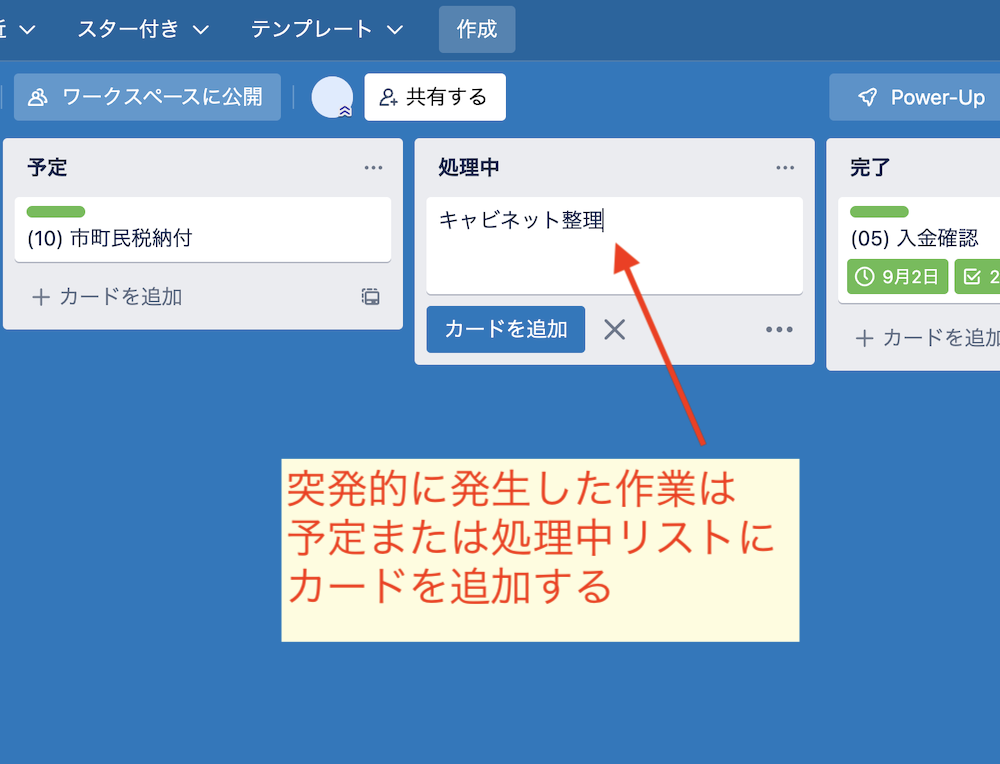
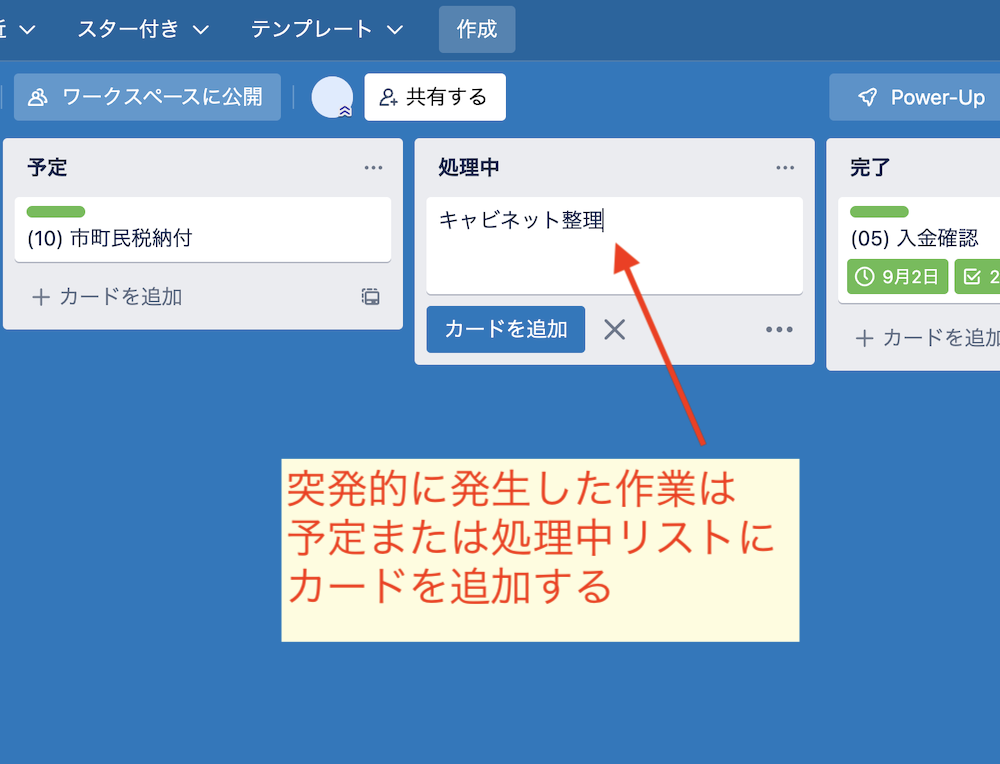
突発的な作業が入った場合は、予定リストまたは処理中リストにカードを追加します。
名前の付け方などルールはありません。
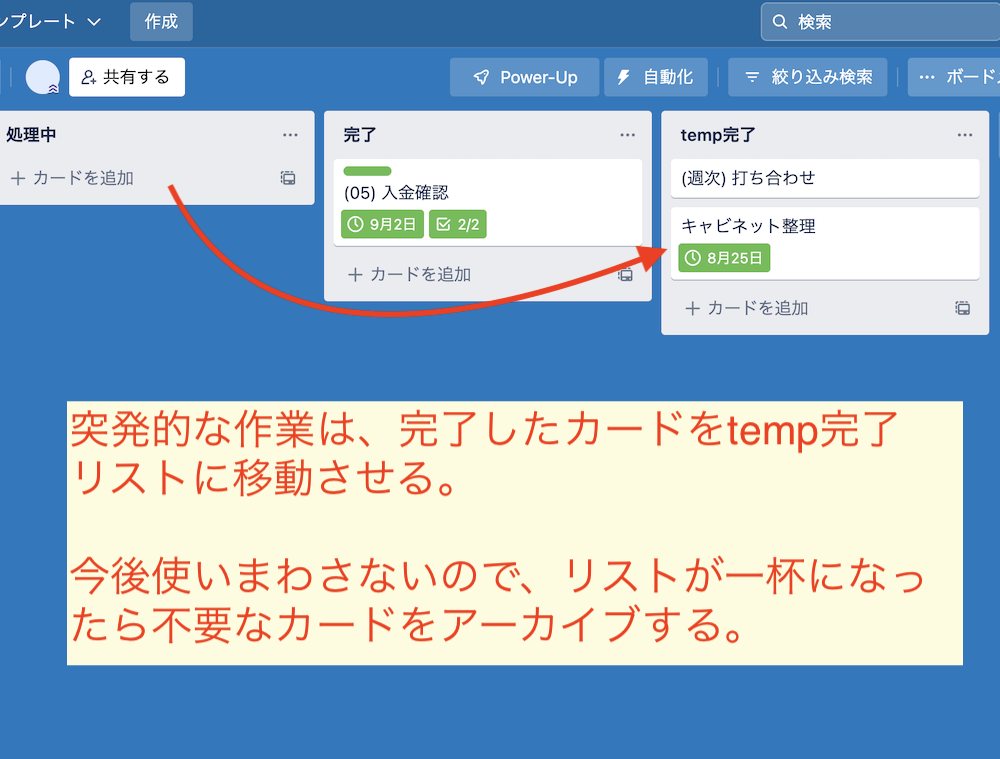
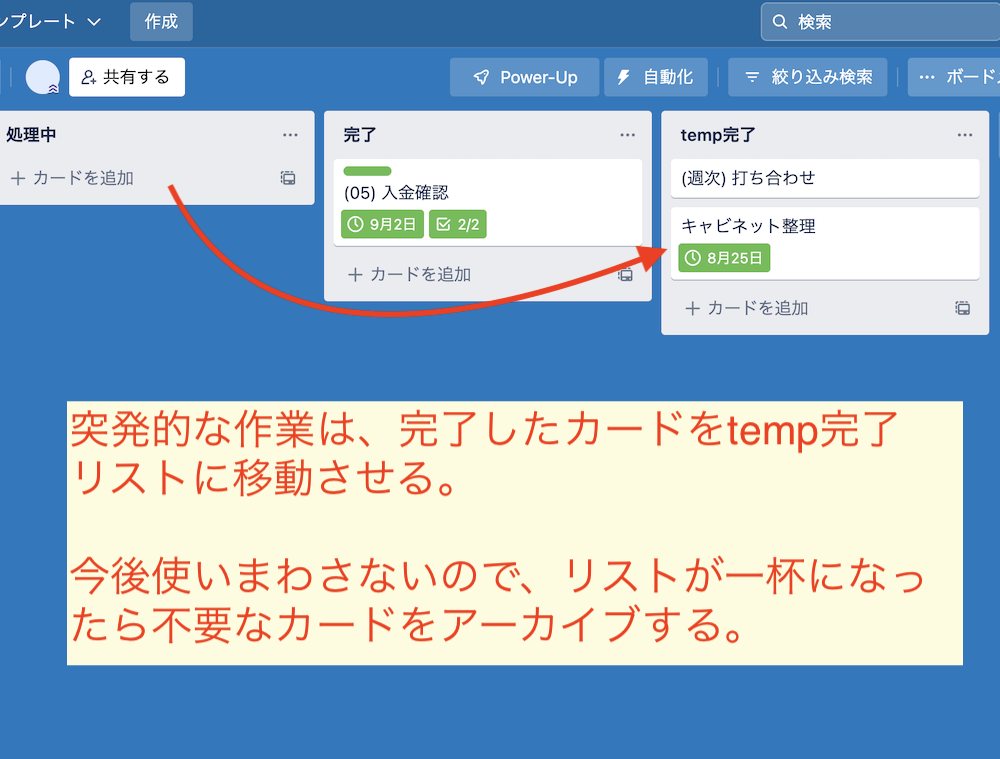
作業が完了したら、temp完了リストへ移動します。
②-4 1ヶ月が終わるとカードの進捗状況をリセットする
一か月の作業がすべて終わったら、完了リストのカードを全てテンプレに移動します。
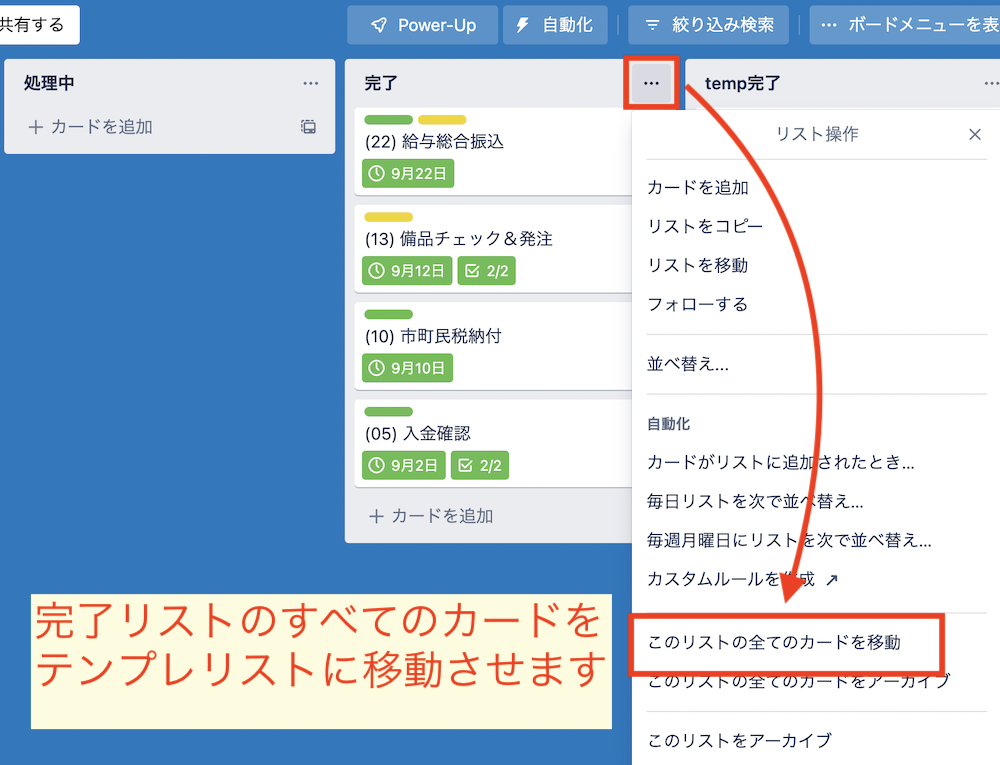
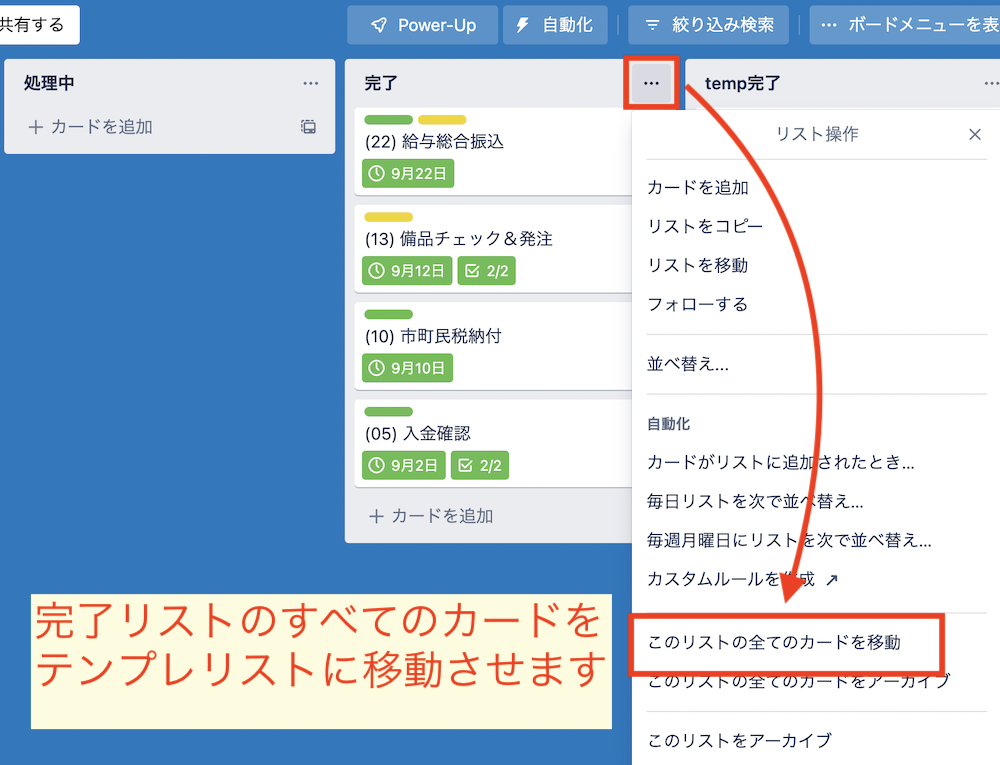
完了リストの…をクリックし、このリストの全てのカードを移動をクリックします。
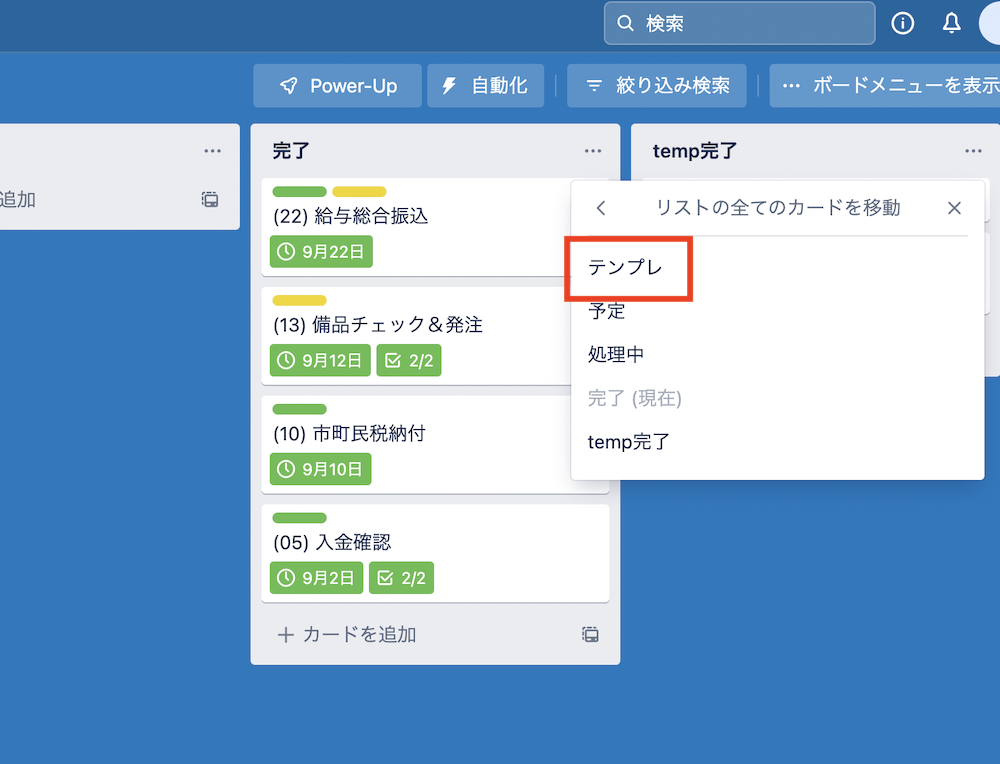
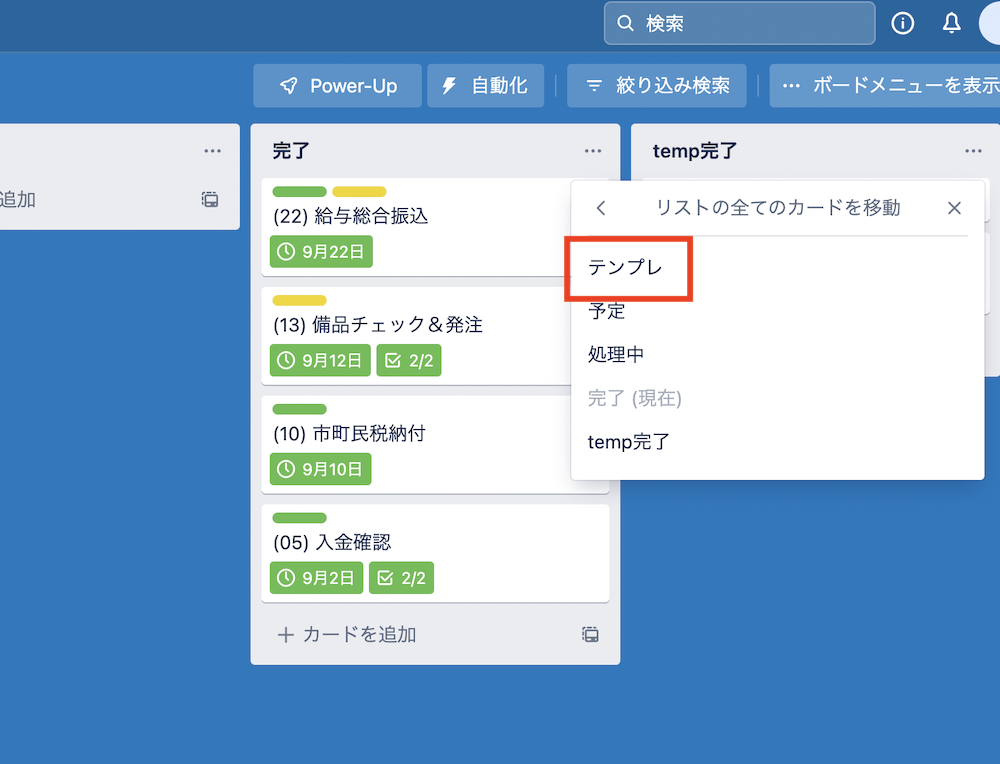
テンプレをクリックします。
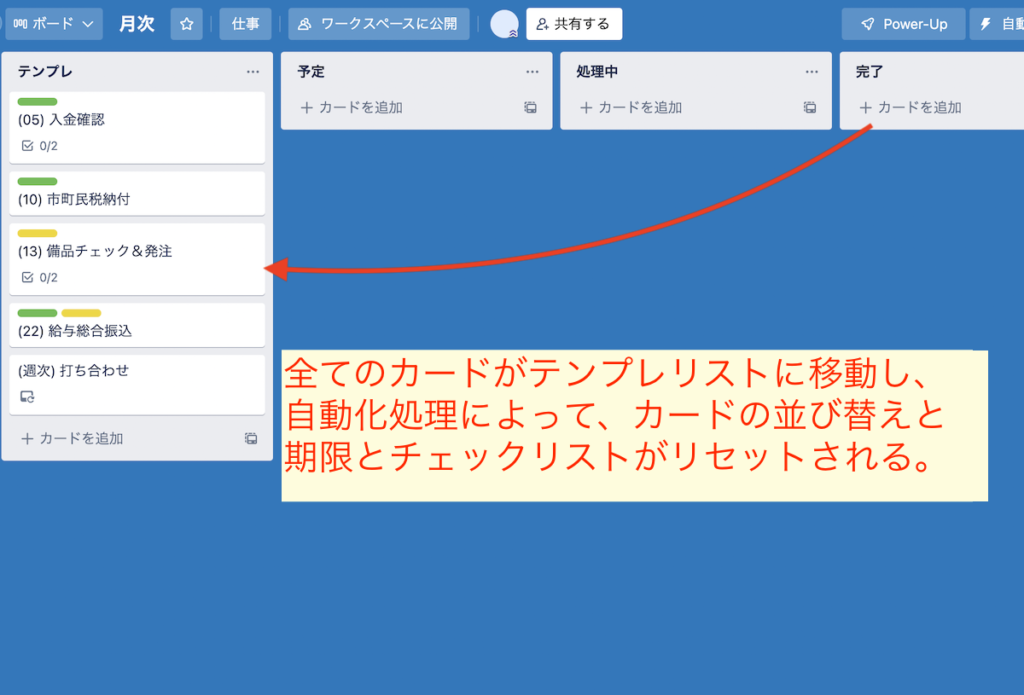
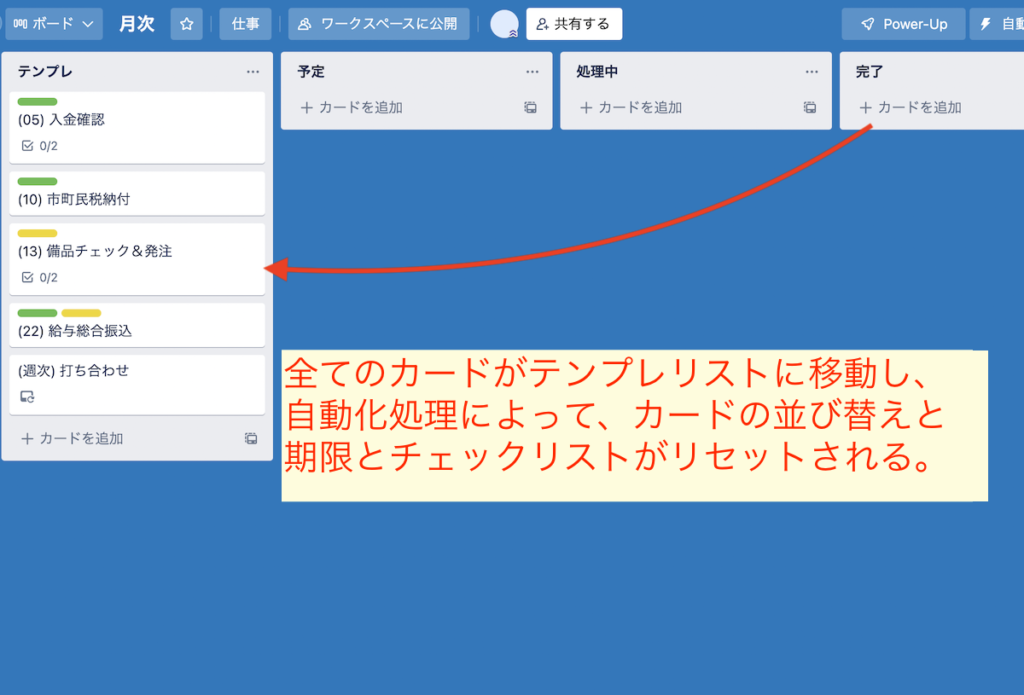
カードがテンプレリストに戻り、自動化処理によって、カードの状態がリセットされます。
まとめ:ルーティン作業はTrelloで管理しよう
長くなりましたが、筆者が実際に行っているルーティン作業向けのTrelloの使い方をご説明しました。
Trelloの自動化機能を知ると、やりたいと思うことは大概出来そうと思わせてくれます。
操作に慣れるまでは大変ですが、使い始めるとすごく便利ですよ。
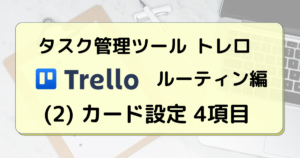
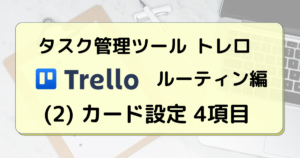
【初心者向け】Trelloの使い方 リンク

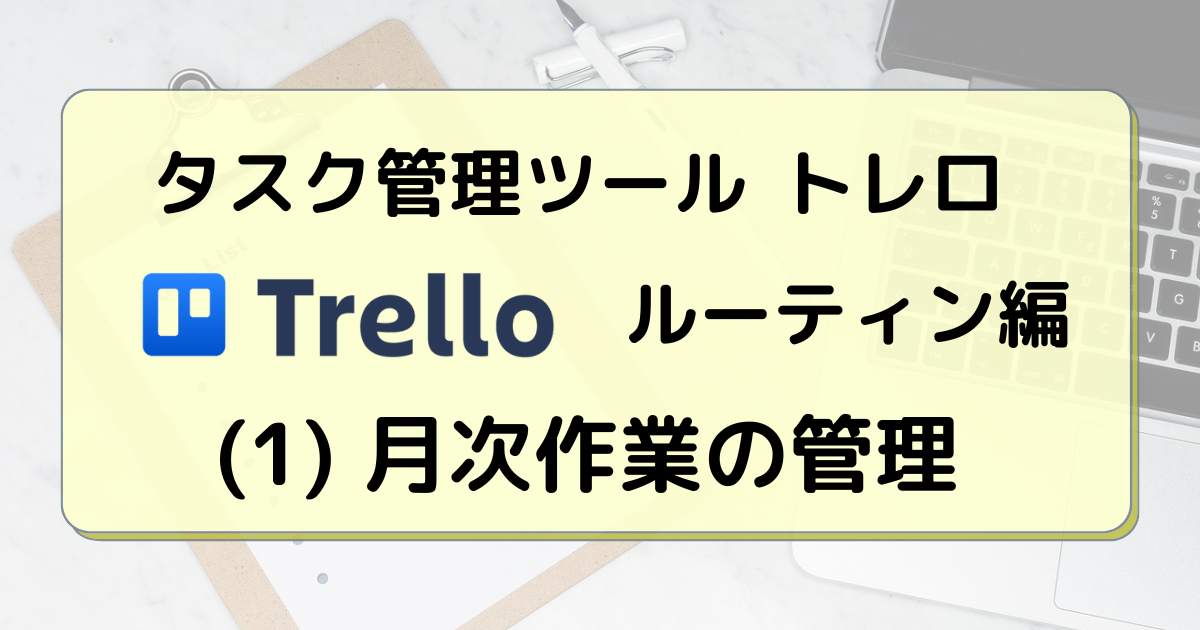
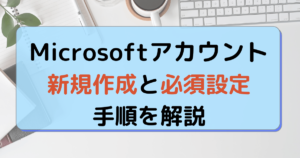
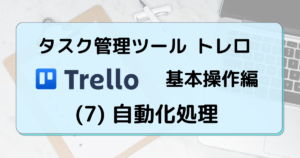
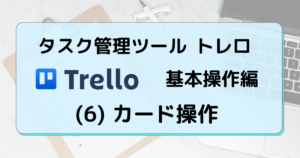
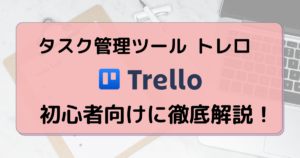
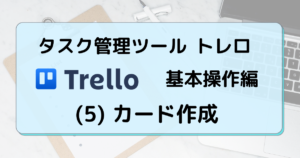
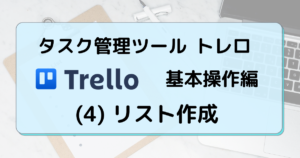
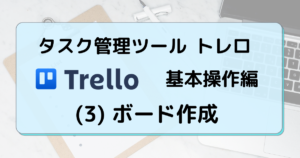
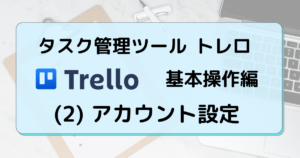
コメント